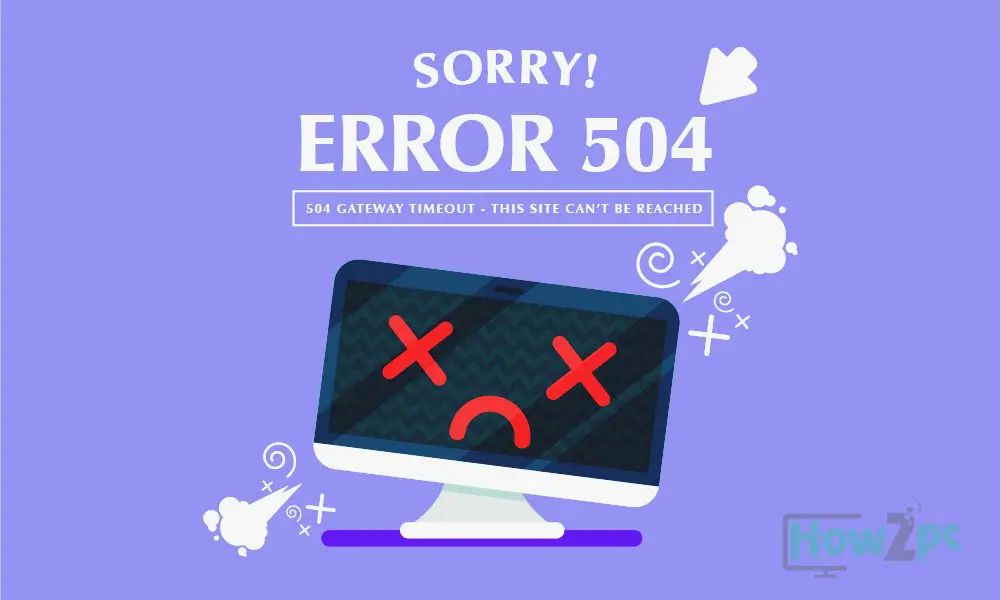Answer: This error is displayed when the obstacle sensor detects an obstacle that can collide with the head.
Check that the setting value of “MEDIA THICKNESS” or “HEAD GAP” is appropriate against the actual thickness of the media. In addition, check on the followings.
・Dust or garbage is not sticking to the surface of table or media
・When the media is fixed with tape, the tape is not lifted
・The media is not rolled back
1. Required action against “ERROR505 !WORK High”
(1) Press the [ENTER] key while the error is displayed. The machine returns to <«Local»> mode.
(2) If [DATA REMAIN] is displayed, press the [DATACLEAR] key and then press the [ENTER] key.
(3) Press the [FUNCTION] key, and then press the [WORK SET] -> [ENTER] key. The Y bar moves backward, and the table moves down to the lowest point.
(4) Reset the media.
(5) Press the [REMOTE] key. The Y bar moves from the backside to the front when the machine enters mode. It is possible to start printing if no error is displayed until the Y bar stops at the front.
* Note that the head gap may be wider than the setting value even though it is set to 1.5mm in [Head Gap], if the value in [MEDIA THICKNESS] is larger than the thickness of the actual media.
2. Difference in action by setting
[FUNCTION] -> [HEAD HEIGHT] -> [GAP CHECK] is added to UJF-3042 firmware version 1.30. UJF-3042FX and UJF-3042HG have the [GAP CHECK] function regardless of firmware version.
・[GAP CHECK] is set as [OFF]:
When the obstacle sensor reacts, “ERROR505! WORK High” is displayed and the operation stops.
・[GAP CHECK] is set as [ON]:
When the obstacle sensor reacts, “ERROR505! WORK High” is not displayed, and the table moves down to the point that the obstacle sensor does not react.
* Because the table continues to move down until the obstacle sensor does not react even though [HEAD GAP] is set to 1.5mm, the actual head gap may not be 1.5mm. Note that movement of the head gap may cause a degraded drawing quality or ink mist if the obstacle sensor reacts during printing.
If the problem still remains, please contact us.
ERROR 108
HD CONNECT[12345678]
Head connection error
(Head connection can not be confirmed)
1.Check the setting of loading number of the head in the parameter.
(System parameter No.41 HEAD NO=3)
2.Disconnect and connect the FFC located between the Slider PCB and the SL-Relay PCB.
3.Check connection between the Slider PCB from the Print Head
4.Replace the Slider PCB with a new one.
5.Replace the Print Head with a new one.
ERROR 108
HD THERMIS[12345678]
Head thermistor
(Head temperature can not be measured)
ERROR 12e
Head Faild[xxxx]
(The details of [xxxx] are explained below this list.)
Abnormality of the Print head. Abnormality of the Driver of the Print
head.
1.Update F/W.
2.Initialize a parameter.
3.Disconnect and connect the FFC located between the Slider PCB and the SL-Relay PCB.
4.Replace the FFC located between the Slider PCB and the SL-Relay PCB.
5.Replace the Print Head with a new one.
6.Replace the Slider PCB with a new one.
7.Replace the SL-Relay PCB with a new one.
ERROR 122
CHECK:SDRAM
PRAM size is not sufficient at FW upgrading (fw_updmsg).
1.Update F/W.
2.Replace the Main PCB with a new one.
ERROR 128
HDC FIFO OVER
HDC FIFO OVER error
(Data transmission speed is too fast
Control PCB trouble)
HDC FIFO OVERRUN is detected at the scan slider process (ScanSlider)
1.Check the parameter.
(Is the scan parameter the default value?)
2.Update F/W.
3.Check if there is no data error from RIP.
4.To make sure, repeat RIP.
5.Disconnect and connect the FFC located between the Main PCB and the SL-Relay PCB.
6.Disconnect and connect the FFC located between the SL-Relay PCB and the Slider PCB.
7.Replace the FFC located between the Main PCB and the SL-Relay PCB.
8.Replace the FFC located between the SL-Relay PCB and the Slider PCB.
9.Replace the Slider PCB with a new one.
10.Replace the SL-Relay PCB with a new one.
11.Replace the Main PCB with a new one
ERROR 128
HDC FIFO UNDER
HDC FIFO UNDER error
(Data transmission speed is too slow
Control PCB trouble)
HDC FIFO UNDERRUN is detected at the scan slider process (ScanSlider)
ERROR 129
BATTERY EXCHANGE
Battery dead (RTC battery dead is detected.)
Proper information of Printer or Time (Dedicated IC) unusable on Printer initializing process (opinit).
1.Replace a battery equipped on the Main PCB with new one. (CR2032)
* The new battery should be the same product or the equivalent.
* Discard the old battery according to the instruction
from the maker.
ERROR 130
HD DATA SEQ
Head data transferring sequence error
1.Disconnect and connect the FFC located between the Slider PCB and the SL-Relay PCB.
2.Disconnect and connect the FFC located between the SL-Relay PCB and the Main PCB.
3.Replace the FFC located between the Slider PCB and the SL-Relay PCB.
4.Replace the FFC located between the SL-Relay PCB and the Main PCB.
5.Replace the Slider PCB with a new one.
6.Replace the SL-Relay PCB with a new one.
7.Replace the Main PCB with a new one.
ERROR 146
E-LOG SEQ
Sequential number abnormality of the event log
nInitialize a Event log.
nReplace the Main PCB with a new one.
ERROR 151
Main PCB V1R2
Main board 1.2V power supply is abnormal.
1. Replace the Main PCB with a new one
ERROR 152
Main PCB V2R5
Main board 2.5V power supply is abnormal.
1. Replace the Main PCB with a new one.
ERROR 153
Main PCB V3R3
Main board 3.3V power supply is abnormal.
1.The output voltage check of the Power supply PCB.
2.Replace the Power supply PCB with a new one.
3.Replace the Main PCB with a new one.
ERROR 154
Main PCB V05
Main board 5V power supply is abnormal.
ERROR 155
Main PCB V35-1
Main board 35-1V power supply is abnormal.
ERROR 156
Main PCB V5B
Main board 5VB power supply is abnormal.
ERROR 157
Main PCB VTT
Main board VTT power supply is abnormal.
1. Replace the Main PCB with a new one.
ERROR 158
Main PCB V352
Main board 35-2V power supply is abnormal.
1. Replace the Main PCB with a new one.
ERROR 16e
Main PCB V3R3B
Main board 3.3V�a power supply is abnormal.
1. Replace the Main PCB with a new one.
ERROR 15f
HEAD DRIVE HOT
COM driver becomes the high temperature.
1.Confirm movement of Slider Relay Cooling Fan.
2.Disconnect and connect the FFC located between the Slider PCB and the SL-Relay PCB.
3.Replace the SL-Relay PCB with a new one.
4.Replace the FFC located between the Slider PCB and the SL-Relay PCB
5.Replace the Print Head with a new o
6.Replace the Slider PCB with a new one.
ERROR 171
NEW HEAD CONNECT
New Print Head was recognized.
It is normal that an error occurs only at the time of the first start after having connected a new head.
It is abnormal that an error occurs at the time of start every time..
1.Check connection between the Slider PCB from the Print Head
2.Replace the Slider PCB with a new one.
3.Replace the Print Head with a new one.
ERROR 172
Main PCB Q6 Check
The main PCB Q6 is disabled (short mode). (Displayed only at startup in the maintenance open mode or other than SUPPORT=0.)
1. Replace the Main PCB with a new one.
ERROR 201
COMMAND
Command error
Other data than commands is received
1.Check if the output set of the PC matches the set of the machine side?
2.Change the profile.
3.Check if there is no parameter error?
4.Check if there is no trouble on the USB Cable?
5.Replace the USB Cable.
6.Replace the Main PCB with a new one.
ERROR 202 PARAMETER
Parameter error
Parameter out of the numeral value range is received
ERROR 203
Ment Command
Maintenance command
Operation of a maintenance command fails
* Non-disclosed command Parameter Up/Download and time setting (LcAeMent [M0xfe])
1.Check the PRM file.
2.Check the number of each parameter. (if PRM matches up to the machine.)
ERROR 304 USB INIT ERR
USB initialization error
(Failures in initializing USB device)
1.Check if there is no parameter error?
2.Replace the USB Cable.
3.Replace the Main PCB with a new one.
ERROR 305 USB TIME OUT
USB time-out
(Occurrence of time-out error on USB
device)
ERROR 401 MOTOR X
X Servo error
(Excessive load to the X-motor)
1.Check if there is no error on the print data. (Check if the same error occurs on other data?)
2.Check if it moves to the X-direction smoothly in the power-off condition.
3. Make sure no torsion on the X-bar or Y-bar.
4.Check if there is no trouble on the Timing Belt.
5.Check if there is no trouble on the Motor Cable. (disconnecting, burnout, or the like)
6.Check the FFC between each PCB and Short- connectors connected on the PCB.
7.Replace the X-axis Motor with a new one.
ERROR 403 X CURRENT
X-motor current
(Over current error of X-motor is detected.)
ERROR 402 MOTOR Y
Y Servo error
(Excessive load to the Y-motor)
1.Check if there is no error on the print data. (Check if the same error occurs on other data?)
2.Check if it moves to the Y-direction smoothly in the power-off condition.
3.Check if there is no trouble on the Timing Belt.
4.Check if there is no trouble on the Motor Cable. (disconnecting, burnout, or the like)
5.Check the FFC between each PCB and Short- connectors connected on the PCB.
6.Replace the Y-axis motor with a new one.
ERROR 404 Y CURRENT
Y-motor current
(Over current error of Y-motor is detected.)
ERROR 420 Z POSITION
Z-axis of coordinate is misaligned.
1.Check the weight of a work on the table.
2.Check the parameters.
3.Check the Tabel mechanism.
(including rattling, loosening of screws, or smooth motion)
4.Check if there is no trouble on the Z Origin Sensor.
5.Replace the Z Origin sensor with a new one.
6.Replace the 3042 Station3 PCB with a new one.
ERROR 505
!WORK High
The Work Area Sensor detected an obstacle that can hit the head.
Lower the table until this warning disappears.
ERROR 50f
L-SCALE BLACK
Liner Scale error
1.Check the assembly position of Linear Scale and Encoder PCB Assy..
2.Check Linear Scale (scratches or dirtiness or so.)
3.Replace the Linear Scale with a new one.
4.Replace the Encoder PCB Assy. with a new one.
ERROR 601 INK NEAREND
Ink near end (A small amount of ink left)
(When the message is still displayed even after a new Ink Cartridge or an empty Ink Cartridge is charged;)
1.Execute and confirm [#TEST]->[SENSOR TEST]-> [INK NEND1](The number meets the cartridge No.).
2.Check the peripheral and the assembly of the End Sensor.
3.Check the connection of the Presence Sensor and the Near End Sensor.
4.Replace the Cartridge with a new one
5.Replace the Presence/Near End Sensor with a new one.
6.Replace the SL-Relay PCB with a new one.
7.Replace the Main PCB with a new one.
ERROR 602 INK END
Ink end (No ink left)
(If this message appears when a new cartridge or a cartridge with enough ink is set)
1.Execute and confirm [#TEST]->[SENSOR TEST]-> [INK NEND1](The number meets the cartridge No.).
2.Check the peripheral and the assembly of the End Sensor.
3.Check the connection of the Presence Sensor and the End Sensor.
4.Replace the Cartridge with a new one.
5.Replace the Presence / Near End Sensor with a new one.
6.Replace the SL-Relay PCB with a new on
7.Replace the Main PCB with a new one.
ERROR 603 NO CARTRDG
No cartridge (Cartridge is not installed)
(When the message is still displayed even after a Ink Cartridge is charged;)
1.Execute and confirm [#TEST]->[SENSOR TEST]-> [INK1](The number meets the cartridge No.)..
2.Check the peripheral and the assembly of the Presence Sensor.
3.Check the connection of the Presence Sensor and the End Sensor
4..Replace the Cartridge with a new one
5.Replace the Presence/Near End Sensor with a new one.
6.Replace the SL-Relay PCB with a new one.
7.Replace the Main PCB with a new one
ERROR 605
!CLEANING WIPER
Wiper lifetime
(Wiping times exceeding the specified
number.)
1),Wiping times
(Ink parameter 1 No45 WipeCnt) Wiping time is cleared when the
following is executed:
[FUNCTION MAINTENANCE]-
>[STATION]->[MENT:WIPER
EXCHG]
2),Specified number :Wiper life
(Ink parameter 2 No58 WIPElmt) x
Wiper replacement level
1. Execute [FUNCTION MAINTENANCE]-
>[STATION]->[MENT:WIPER CLEANING] to clean
the wiper.
2.Replace the Main PCB with a new one.
ERROR 606 WRONG CARTRIDGE
The IC chip of the ink cartridge is not read properly.
(If this message appears when a correct cartridge is set)
1.Check the assembly of the ID Contact PCB and the shape of the contact plate, and execute the cleaning.
2.Check the connection of the ID Contact PCB.
3.Replace the Cartridge with a new one
4.Replace the ID Contact PCB Assy. with a new one.
5.Replace the SL-Relay PCB with a new one.
ERROR 607 CAP CLEANING
Warning for cleaning around the cap
(A specified number of flushing on the cap exceeded.)
(If this message appears after cleaning the cap)
2.Replace the Main PCB with a new one.
ERROR 608 CARTRIDGE
Ink is tried to fill with unusable cartridge installed.
1.Check the type of the ink cartridge.
Execute the followings if the type of the ink cartridge is correct.
2.Check the assembly of the ID Contact PCB and the shape of the contact plate, and execute the cleaning.
3.Check the connection of the ID Contact PCB.
4.Replace the Cartridge with a new one
5.Replace the ID Contact PCB Assy. with a new one
6.Replace the SL-Relay PCB with a new one.
ERROR 60b WIPER BOTTLE
Wiper bottle warning
A great deal of ink is in the Wiper Bottle. Displayed when the Wiper Nozzle
Suction Pump exceeds the 2,500 times
[Fixed].
Wiper Pump suction times:
Ink parameter 1 No47 [Wipe Pump ]
1. Select [FUNCTION MAINTENANCE]->[STATION]-
>[MENT:WIPER BOTTLE] and dispose of ink in the
Wiper Bottle.
ERROR 60c
INK TYPE
Type of inserted Ink Cartridge is different.
1.Check the type of the ink cartridge.
Execute the followings if the type of the ink cartridge is correct.
2.Check the assembly of the ID Contact PCB and the shape of the contact plate, and execute the cleaning.
3.Check the connection of the ID Contact PCB.
4.Replace the Cartridge with a new one
5.Replace the ID Contact PCB Assy. with a new one.
6.Replace the SL-Relay PCB with a new one.
ERROR 60d REMAIN INK
Remaining ink is not enough to execute cleaning or to fill ink.
Replace the Cartridge with a new one
ERROR 60e NOT COMPLETE FUP
Ink is not filled into some heads.
Fill ink into unfilled heads.
ERROR 60f
Expiration
Some ink cartridges are expired.
1.Check the expiration date of the ink.
(If this message appears when a correct cartridge is set)
2.Check the assembly of the ID Contact PCB and the shape of the contact plate, and execute the cleaning.
3.Check the connection of the ID Contact PCB.
4.Replace the Cartridge with a new one.
5.Replace the ID Contact PCB Assy. with a new one
6.Replace the SL-Relay PCB with a new one.
ERROR 610 NOT FILLUP
Ink is not filled into all the heads.
Fill ink to all the heads.
ERROR 611
Case Weight
«CASE WEIGHT» of 600ml cartridge is not set.
Set «CASE WEIGHT» for «600ml CARTRIDGE» of «MACHINE SET».
ERROR 612 INK LVL LOW
Remaining amount of ink became less.
Enter the cartridge weight from «CART WEIGHT» menu of «SET UP».
ERROR 613 INK LVL END
Remaining amount of ink became none.
* If ink remains, enter the cartridge weight from «CART WEIGHT» menu of «SET UP».
* If ink does not remain, replace it with a new cartridge.
55
ERROR 614
Preservation Failure
Remaining amount of ink was failed to be written.
1. Pull the cartridge out and then insert it to write it again.
2. If the error cannot be solved, replace it with a new cartridge.
ERROR 615
Cartridge Weight
The cartridge weight was not entered.
Enter the cartridge weight.
ERROR 702 THERMISTOR
Defective of the thermistor (disconnection or short)
1.Check each thermistor.
2.Replace the Main PCB with a new one.
ERRoR 705 WATER LACK
Water in the cooling water buffer tank is low.
1.Check amount of water in the cooling water buffer tank, and replace the Nonfreezing fluid mixture water if lacking.
2.If water decreases quickly, check water leakage from the cooling water path (a tube or a radiator).
�Execute [#TEST SENSOR TEST]->[CoolFloat] to check the sensor operation.
3.Check the assembly of the Float Sensor and the connector connection.
4.Replace the Float Sensor and the Cable with a new one.
5.Replace the SL-Relay PCB with a new one.
ERROR 706
UV UNIT OVER HEAT
Temperature in the UV unit is above its specification.
1.Check connection and operation of the radiator fan and the UV unit fan.
2.Check the operation of the water cooling pump.
3.Check water level of the cooling water buffer tank and a path of the cooling water.
4.Check the connection of connector of the LED UV UNIT Assy and the Slider PCB.
5.Replace the LED UV UNIT Assy with a new one.
6.Replace the Slider PCB with a new one.
7.Replace the SL-Relay PCB with a new one.
ERROR 707
!HD HEATER BRK
Is the heater of the head disconnected? (The temperature does not rise after
heating for over a certain period of time.)
1.Check the room temperature is not too low.
2.Replace the Print Head with a new one.
3.Replace the Slider PCB with a new one.
ERROR 708
UV THERMISTOR BRK
The thermistor in the UV unit (Temperature sensor) is disconnected.
1.Check the connection of connector of the LED UV UNIT Assy and the Slider PCB.
2.Replace the LED UV UNIT Assy with a new one.
3.Replace the Slider PCB with a new one.
ERROR 70a LED UV CURRENT
The LED UV unit has been broken. Or, the detected current is abnormal.
1.Replace the LEDUVx2-DRIVE PDB Assy with a new one.
2.Replace the LEDUV Irradiation Assy with a new one.
ERROR 901 OPERATION
The operation panel is incorrectly operated.
(Example: Test drawing was executed without ink filled.)
Explain a user the operation method.
(Carry out the followings if the error still occurs)
1.Execute and confirm [#TEST]->[KEYBOARD]. (Check that there is no hang-up nor subduction on Key Tops at the same time.)
2.Disconnect and connect the FFC located between the Keyboard PCB and the Main PCB.
3.Replace the Keyboard FFC (Keyboard PCB
the Main PCB).
4.Replace the Keyboard PCB with a new one.
5.Replace the Main PCB with a new one.
ERROR 90d NO HEAD SELECT
Loaded number of the head is assumed zero.
Check the setting of loading number of the head in the parameter.
(System parameter No.41 HEAD NO=3)
ERROR 04 PARAM ROM
Access Error of the PARAMETER ROM
1.The state that cannot access �ROM� on the SL-Relay PCB.
2.The state that cannot access �EEPROM� on the HEAD2.
(If �PCB SLRY� is displayed for a few seconds while a version is displayed at startup before displaying errors)
1. Disconnect and connect the FFC located between the SL-Relay PCB and the Main PCB.
2.Disconnect and connect the FFC located between the Slider PCB and the SL-Relay PCB.
3. Replace the FFC located between the SL-Relay PCB and the Main PCB.
4. Replace the FFC located between the Slider PCB and the SL-Relay PCB.
5. Replace the SL-Relay PCB.
6. Replace the Slider PCB.
7. Replace the Main PCB.
( If «Area:_H » is displayed on the second line without «PCB SLRY» displayed at startup by pressing [FUNC] key while an error is displayed.)
1. Disconnect and connect the FFC of the HEAD2.
2. Replace the Slider PCB.
3. Replace the HEAD2.
oDetails of ERROR 12e Head Failed [xxxx]
lThe relationships between [xxxx] (hexadecimal numeral) bit No. and the error contents are as below:
bit
Hexadecimal numeral indi- cation
Reason for error occurrence
Cause for occurrence
bit0
[0001]
Abnormal detection status of head signal (MN signal) (Slider PCB)
1.Failure of head
2.Failure of Slider PCB
bit1
[0002]
COM-OFF signal output status (Slider PCB)
1.FFC breakage between SL-Relay PCB and Slider PCB
2.Failure of head
3.Failure of Slider PCB
bit2
[0004]
35V-1 Power supply voltage drop detection (Slider PCB)
1.FFC breakage between SL-Relay PCB and Slider PCB
2.Failure of Slider PCB
3.Failure of SL-Relay PCB
bit3
[0008]
Driving wave shape circuit Current limit over (SL-Relay PCB)
1.Failure of SL-Relay PCB
(F2 blowout, COM circuit failure, etc.)
2.Failure of Slider PCB
3.Failure of head
However, when bit6 or bit7 is �1� and an error
([3F88] or [3FC8] etc.) has occurred at startup,
that error cause has priority.
bit4
[0010]
COM-OFF signal input status (SL-Relay PCB)
1.FFC breakage between SL-Relay PCB and Slider PCB
2.Failure of head
3.Failure of Slider PCB
bit5
bit6
[0040]
37V of SL-Relay PCB is not normal. (Displayed only at startup.)
1. Failure of SL-Relay PCB
bit
Hexadecimal numeral indi- cation
Reason for error occurrence
Cause for occurrence
bit7
[0080]
37V voltage of the Slider PCB does not come. (displayed only at startup)
1.F2 blowout of the SL-Relay PCB.
2.FFC breakage between SL-Relay PCB and Slider PCB
3.Failure of Slider PCB
4.Failure of SL-Relay PCB
bit8
[0100]
Wave shape driver circuit for head 1 Short check NG
1.FFC breakage between SL-Relay PCB and Slider PCB
2.Failure of Slider PCB
3.Failure of SL-Relay PCB
4.Failure of head
*)If 37V power supply route also has a problem, an error may occur.
Refer to bit6 and bit7 error.
bit9
[0200]
Wave shape driver circuit for head 2 Short check NG
bit10
[0400]
Wave shape driver circuit for head 3 Short check NG
bit11
[0800]
Wave shape driver circuit for head 4 Short check NG
bit12
[1000]
Wave shape driver circuit for head 5 Short check NG
bit13
[2000]
Wave shape driver circuit for head 6 Short check NG
bit14
[4000]
Wave shape driver circuit for head 7 Short check NG
bit15
[8000]
Wave shape driver circuit for head 8 Short check NG
Error display example)
If the F2 fuse of the sliderPCB has been blown, «Head Failed [3F88]» is displayedat startup, and then «Head Failed [0008]»is also displayed.
Источник
Maintenance Manual > Troubleshooting > Details on Errors and Malfunctions > List of Error Messages
Model UJF-3042/FX Issued 2010.08.27 Revised 2011.09.30 F/W ver
7.1.2 List of Error Messages
List of Error Messages (3/9)
No.
LCD
ERROR 304
25
USB INIT ERR
ERROR 305
26
USB TIME OUT
ERROR 401
27
MOTOR X
ERROR 403
X CURRENT
28
ERROR 402
29
MOTOR Y
ERROR 404
Y CURRENT
30
ERROR 420
Z POSITION
31
ERROR 421
32
!CHECK FILTER
ERROR 505
!WORK High
33
© 2013 MIMAKI ENGINEERING CO.,LTD.
Cause
USB initialization error
(Failures in initializing USB device)
USB time-out
(Occurrence of time-out error on USB
device)
X Servo error
(Excessive load to the X-motor)
X-motor current
(Over current error of X-motor is detected.)
Y Servo error
(Excessive load to the Y-motor)
Y-motor current
(Over current error of Y-motor is detected.)
Z-axis of coordinate is misaligned.
Gives warning of filter blot.
Mist absorption filter
UV mist filter
The Work Area Sensor detected an
obstacle that can hit the head.
1.80 / 1.00
Remark
List of Countermeasures
1. Check if there is no parameter error?
2. Replace the USB Cable.
3. Replace the Main PCB with a new one.
1. Check if there is no error on the print data.
(Check if the same error occurs on other data?)
2. Check if it moves to the X-direction smoothly in the
power-off condition.
3. Make sure no torsion on the X-bar or Y-bar.
4. Check if there is no trouble on the Timing Belt.
5. Check if there is no trouble on the Motor Cable.
(disconnecting, burnout, or the like)
6. Check the FFC between each PCB and Short-
connectors connected on the PCB.
7. Replace the X-axis Motor with a new one.
(Refer to 6.3.1)
1. Check if there is no error on the print data.
(Check if the same error occurs on other data?)
2. Check if it moves to the Y-direction smoothly in the
power-off condition.
3. Check if there is no trouble on the Timing Belt.
4. Check if there is no trouble on the Motor Cable.
(disconnecting, burnout, or the like)
5. Check the FFC between each PCB and Short-
connectors connected on the PCB.
6. Replace the Y-axis motor with a new one.
(Refer to 6.3.2)
1. Check the weight of a work on the table.
2. Check the parameters.
3. Check the Tabel mechanism.
(including rattling, loosening of screws, or smooth
motion)
4. Check if there is no trouble on the Z Origin Sensor.
5. Replace the Z Origin sensor with a new one.
6. Replace the 3042 Station3 PCB with a new one.
(Refer to 6.4.4)
1. Perform [MAINTENANCE] -> [STATION MENT:
CHECK FILTER] and replace the «Mist absorption
filter» and the «UV mist filter».
Lower the table until this warning disappears.
If this warning does not disappear when the table is
lowered to the bottom.
1. Execute and confirm [#TEST]->[SENSOR TEST] —
>[HEIGHT-SES].
2. Readjust the Work Area Sensor.
3. Readjust the height of the carriage.
4. Check the Connectors of Work Area Sensor connected
on the PCB
5. Replace the Work Area Sensor with a new one.
6. Replace the SL-Relay PCB with a new one.
(Refer to 3.3.2)
7. Replace the Pump 3 PCB with a new one.
(Refer to 6.4.4)
Rev.
2.0
(Refer to 3.3.1)
1
2
3
4
5
6
7
8
7.1.2
R.2.0
P.3
Проблема появилась после того, как я обновился к Windows 11. Если точнее, на ней тоже все хорошо работало, но мне показалась «десятка» более привычной и решил вернуться на нее. Вот тогда-то и начала появляться ошибка печати с кодом 0x00000505. При чем при некоторых настройках вроде бы все нормально, а некоторые документы не могу распечатать, сколько бы не старался. Есть идеи? Все самое банальное, до чего смог додуматься, я уже сделал.
Решение
Здравствуйте! Проблема в том, что операционная система не смогла изменить все содержимое после перехода на предыдущую версию Windows. Есть одно простое и эффективное решение. Выполняется за пару минут и срабатывает у большинства тех, кто столкнулся с ошибкой 0x00000505.
Что нужно сделать:
- Перезапускаем компьютер и входим в безопасный режим (думаю, знаете, как это делается).
- Переходим в папку C:WINDOWSSystem32spooldriversx64 и удаляем все ее содержимое.
- Добавляем принтер повторно. На этот раз он должен работать нормально.
Answer: This error is displayed when the obstacle sensor detects an obstacle that can collide with the head.
Check that the setting value of “MEDIA THICKNESS” or “HEAD GAP” is appropriate against the actual thickness of the media. In addition, check on the followings.
・Dust or garbage is not sticking to the surface of table or media
・When the media is fixed with tape, the tape is not lifted
・The media is not rolled back
1. Required action against “ERROR505 !WORK High”
(1) Press the [ENTER] key while the error is displayed. The machine returns to <«Local»> mode.
(2) If [DATA REMAIN] is displayed, press the [DATACLEAR] key and then press the [ENTER] key.
(3) Press the [FUNCTION] key, and then press the [WORK SET] -> [ENTER] key. The Y bar moves backward, and the table moves down to the lowest point.
(4) Reset the media.
(5) Press the [REMOTE] key. The Y bar moves from the backside to the front when the machine enters mode. It is possible to start printing if no error is displayed until the Y bar stops at the front.
* Note that the head gap may be wider than the setting value even though it is set to 1.5mm in [Head Gap], if the value in [MEDIA THICKNESS] is larger than the thickness of the actual media.
2. Difference in action by setting
[FUNCTION] -> [HEAD HEIGHT] -> [GAP CHECK] is added to UJF-3042 firmware version 1.30. UJF-3042FX and UJF-3042HG have the [GAP CHECK] function regardless of firmware version.
・[GAP CHECK] is set as [OFF]:
When the obstacle sensor reacts, “ERROR505! WORK High” is displayed and the operation stops.
・[GAP CHECK] is set as [ON]:
When the obstacle sensor reacts, “ERROR505! WORK High” is not displayed, and the table moves down to the point that the obstacle sensor does not react.
* Because the table continues to move down until the obstacle sensor does not react even though [HEAD GAP] is set to 1.5mm, the actual head gap may not be 1.5mm. Note that movement of the head gap may cause a degraded drawing quality or ink mist if the obstacle sensor reacts during printing.
If the problem still remains, please contact us.
Maintenance Manual > Troubleshooting > Details on Errors and Malfunctions > List of Error Messages
Model UJF-3042/FX Issued 2010.08.27 Revised 2011.09.30 F/W ver
7.1.2 List of Error Messages
List of Error Messages (3/9)
No.
LCD
ERROR 304
25
USB INIT ERR
ERROR 305
26
USB TIME OUT
ERROR 401
27
MOTOR X
ERROR 403
X CURRENT
28
ERROR 402
29
MOTOR Y
ERROR 404
Y CURRENT
30
ERROR 420
Z POSITION
31
ERROR 421
32
!CHECK FILTER
ERROR 505
!WORK High
33
© 2013 MIMAKI ENGINEERING CO.,LTD.
Cause
USB initialization error
(Failures in initializing USB device)
USB time-out
(Occurrence of time-out error on USB
device)
X Servo error
(Excessive load to the X-motor)
X-motor current
(Over current error of X-motor is detected.)
Y Servo error
(Excessive load to the Y-motor)
Y-motor current
(Over current error of Y-motor is detected.)
Z-axis of coordinate is misaligned.
Gives warning of filter blot.
Mist absorption filter
UV mist filter
The Work Area Sensor detected an
obstacle that can hit the head.
1.80 / 1.00
Remark
List of Countermeasures
1. Check if there is no parameter error?
2. Replace the USB Cable.
3. Replace the Main PCB with a new one.
1. Check if there is no error on the print data.
(Check if the same error occurs on other data?)
2. Check if it moves to the X-direction smoothly in the
power-off condition.
3. Make sure no torsion on the X-bar or Y-bar.
4. Check if there is no trouble on the Timing Belt.
5. Check if there is no trouble on the Motor Cable.
(disconnecting, burnout, or the like)
6. Check the FFC between each PCB and Short-
connectors connected on the PCB.
7. Replace the X-axis Motor with a new one.
(Refer to 6.3.1)
1. Check if there is no error on the print data.
(Check if the same error occurs on other data?)
2. Check if it moves to the Y-direction smoothly in the
power-off condition.
3. Check if there is no trouble on the Timing Belt.
4. Check if there is no trouble on the Motor Cable.
(disconnecting, burnout, or the like)
5. Check the FFC between each PCB and Short-
connectors connected on the PCB.
6. Replace the Y-axis motor with a new one.
(Refer to 6.3.2)
1. Check the weight of a work on the table.
2. Check the parameters.
3. Check the Tabel mechanism.
(including rattling, loosening of screws, or smooth
motion)
4. Check if there is no trouble on the Z Origin Sensor.
5. Replace the Z Origin sensor with a new one.
6. Replace the 3042 Station3 PCB with a new one.
(Refer to 6.4.4)
1. Perform [MAINTENANCE] -> [STATION MENT:
CHECK FILTER] and replace the «Mist absorption
filter» and the «UV mist filter».
Lower the table until this warning disappears.
If this warning does not disappear when the table is
lowered to the bottom.
1. Execute and confirm [#TEST]->[SENSOR TEST] —
>[HEIGHT-SES].
2. Readjust the Work Area Sensor.
3. Readjust the height of the carriage.
4. Check the Connectors of Work Area Sensor connected
on the PCB
5. Replace the Work Area Sensor with a new one.
6. Replace the SL-Relay PCB with a new one.
(Refer to 3.3.2)
7. Replace the Pump 3 PCB with a new one.
(Refer to 6.4.4)
Rev.
2.0
(Refer to 3.3.1)
1
2
3
4
5
6
7
8
7.1.2
R.2.0
P.3
Mimaki SWJ 320 -S4 — Проблема с шагом.
Mimaki SWJ 320 -S4 — Проблема с шагом.
Сообщение Granovskiy » 06 дек 2013 22:56
Имеется у нас в наличии 2 плоттера фирмы mimaki, jv33-160 и недавно приобрели Mimaki SWJ-S4. Так вот если на jv33 с шагом все просто, будь то рулон пленки 100,126,160 см. заправленный в станок или огрызок найденный в коробке с отходами, шаг постоянно одинаковый. А вот на SWJ-320, почему-то разный шаг на каждую ширину материала, будь то пленка или баннер. А про печать цвето пробы на огрызке, я вообще молчу ! Так например шаг на пленке шириной 100см равен нулю, а на 126см уже ша (МИНУС 215), на 160см. -535.
Подскажите пожалуйста, это нормально ? Или может мы материал как-то не правильно заправляем, а или секрет какой есть ))) С баннером такая же проблема.
Сообщение Алексей Береговой » 09 дек 2013 17:11
Granovskiy
Попробуйте обратиться к поставщику этого принтера.
Так же посмотрите на ссылочку: http://www.youtube.com/watch?v=AziSc40DDqg
Еще одно примечание — рулоны нужно позиционировать строго по центру зоны печати.
Добавлено спустя 4 минуты 1 секунду:
На JV33 на разных материалах шаг тоже разный. Просто это не сильно заметно
Сообщение kireyev » 11 дек 2013 13:43
Шаг — это имеется ввиду «коррекция скорости подачи носителя» (по англ. MEDIA COMP.)?
Если да, то в режиме LOCAL.X(1,2,3,4) заходите MENU->FUNCTION->SETUP->MEDIA COMP и там выставляете 0 (чтобы пропустить тестовую печать нажмите стрелку вправо). Далее делаете тестовый принт и регулируете на текущий материал.
Правда я скорее всего не правильно понял про шаг, так как у Вас уже 2 мимаки и про такую регулировку Вы наверное знаете.
Сообщение uosega » 08 янв 2014 14:32
Сообщение Евгений Жариков » 28 янв 2014 15:21
Источник
Mimaki SWJ 320 -S4 — Проблема с шагом.
Mimaki SWJ 320 -S4 — Проблема с шагом.
Сообщение Granovskiy » 06 дек 2013 22:56
Имеется у нас в наличии 2 плоттера фирмы mimaki, jv33-160 и недавно приобрели Mimaki SWJ-S4. Так вот если на jv33 с шагом все просто, будь то рулон пленки 100,126,160 см. заправленный в станок или огрызок найденный в коробке с отходами, шаг постоянно одинаковый. А вот на SWJ-320, почему-то разный шаг на каждую ширину материала, будь то пленка или баннер. А про печать цвето пробы на огрызке, я вообще молчу ! Так например шаг на пленке шириной 100см равен нулю, а на 126см уже ша (МИНУС 215), на 160см. -535.
Подскажите пожалуйста, это нормально ? Или может мы материал как-то не правильно заправляем, а или секрет какой есть ))) С баннером такая же проблема.
Сообщение Алексей Береговой » 09 дек 2013 17:11
Granovskiy
Попробуйте обратиться к поставщику этого принтера.
Так же посмотрите на ссылочку: http://www.youtube.com/watch?v=AziSc40DDqg
Еще одно примечание — рулоны нужно позиционировать строго по центру зоны печати.
Добавлено спустя 4 минуты 1 секунду:
На JV33 на разных материалах шаг тоже разный. Просто это не сильно заметно
Сообщение kireyev » 11 дек 2013 13:43
Шаг — это имеется ввиду «коррекция скорости подачи носителя» (по англ. MEDIA COMP.)?
Если да, то в режиме LOCAL.X(1,2,3,4) заходите MENU->FUNCTION->SETUP->MEDIA COMP и там выставляете 0 (чтобы пропустить тестовую печать нажмите стрелку вправо). Далее делаете тестовый принт и регулируете на текущий материал.
Правда я скорее всего не правильно понял про шаг, так как у Вас уже 2 мимаки и про такую регулировку Вы наверное знаете.
Сообщение uosega » 08 янв 2014 14:32
Сообщение Евгений Жариков » 28 янв 2014 15:21
Источник
Clamp up mimaki error 504
Answer: This error is displayed when the obstacle sensor detects an obstacle that can collide with the head.
Check that the setting value of “MEDIA THICKNESS” or “HEAD GAP” is appropriate against the actual thickness of the media. In addition, check on the followings.
・Dust or garbage is not sticking to the surface of table or media
・When the media is fixed with tape, the tape is not lifted
・The media is not rolled back
1. Required action against “ERROR505 !WORK High”
(1) Press the [ENTER] key while the error is displayed. The machine returns to mode.
(2) If [DATA REMAIN] is displayed, press the [DATACLEAR] key and then press the [ENTER] key.
(3) Press the [FUNCTION] key, and then press the [WORK SET] -> [ENTER] key. The Y bar moves backward, and the table moves down to the lowest point.
(4) Reset the media.
(5) Press the [REMOTE] key. The Y bar moves from the backside to the front when the machine enters mode. It is possible to start printing if no error is displayed until the Y bar stops at the front.
* Note that the head gap may be wider than the setting value even though it is set to 1.5mm in [Head Gap], if the value in [MEDIA THICKNESS] is larger than the thickness of the actual media.
2. Difference in action by setting
[FUNCTION] -> [HEAD HEIGHT] -> [GAP CHECK] is added to UJF-3042 firmware version 1.30. UJF-3042FX and UJF-3042HG have the [GAP CHECK] function regardless of firmware version.
・[GAP CHECK] is set as [OFF]:
When the obstacle sensor reacts, “ERROR505! WORK High” is displayed and the operation stops.
・[GAP CHECK] is set as [ON]:
When the obstacle sensor reacts, “ERROR505! WORK High” is not displayed, and the table moves down to the point that the obstacle sensor does not react.
* Because the table continues to move down until the obstacle sensor does not react even though [HEAD GAP] is set to 1.5mm, the actual head gap may not be 1.5mm. Note that movement of the head gap may cause a degraded drawing quality or ink mist if the obstacle sensor reacts during printing.
If the problem still remains, please contact us.
Источник
Что означает ошибка сервера 504 Gateway Time Out и как ее исправить
Иногда при посещении отдельных страниц сайта мы сталкиваемся с тем, что на экране вместо желаемого контента появляется сообщение об ошибке с цифровым кодом. Для «непосвященного» пользователя это просто набор цифр, но на самом деле в этих цифрах заложена определенная информация. Все они группируются по видам причин возникновения сбоя.
Сообщения, кодирующиеся в формате 5хх, говорят о проблеме на стороне сервера, например, когда невозможно выполнить запрос из-за нарушения связи между несколькими серверами. Ошибка 504 Gateway Time Out не является распространенной, но это не значит, что на нее не стоит обращать внимания, особенно владельцу сайта. Рассмотрим некоторые причины возникновения данной ошибки и способы ее устранения как на стороне обычного посетителя, так и администратором веб-ресурса.
Ошибка 504 Gateway Time Out – это код состояния HTTP, который появляется, когда в течение заданного периода времени один сервер не получает своевременный ответ от другого сервера, который действует как шлюз или прокси.
Описания ошибки могут иметь различную форму:
- 504 Gateway Timeout nginx
- Gateway Timeout Error
- HTTP Error 504
- 504 Gateway Time-out – The server didn’t respond in time
- HTTP Error 504 – Gateway Timeout
Наличие дополнительного словесного описания помогает конкретизировать причину возникновения сбоя.
Производительный хостинг в подарок при заказе лицензии 1С-Битрикс
Выбирайте надежную CMS с регулярными обновлениями системы и профессиональной поддержкой. А мы подарим вам год хостинга – специально для сайтов на 1С-Битрикс.
Что делать посетителю сайта при возникновении ошибки 504
Итак, вы столкнулись с появлением на экране сообщения «error 504». Не спешите уходить с сайта, ведь возникновение сбоя может говорить о неправильной работе вашего браузера или даже наличии более серьезных проблем на уровне пользовательского софта. Попробуйте произвести довольно простые действия, чтобы убедиться, что с вашим программным обеспечением и настройками все в порядке.
- Перезагрузите проблемную страницу или текущий браузер. Если проблема устранилась и не повторяется вновь, особенно при посещении других сайтов, о ней можно просто забыть. При регулярном возникновении однотипных ошибок во время посещения разных ресурсов стоит покопаться в настройках собственного ПО поглубже.
- Зайдите на тот же самый сайт, где возникла ошибка сервера 504, используя альтернативный браузер. В случае, когда страница во время тестирования открылась корректно, обновите браузер, в котором случился сбой, до последней версии.
- Проверьте, как открываются страницы этого же сайта с другого компьютера или смартфона. Это позволит вам понять, не связано ли появление ошибки 504 с ПО конкретного устройства.
- При регулярном появлении HTTP ошибок, в т.ч. с кодом 504, очистите кэш браузера, удалите файлы cookies. Со временем в любом браузере накапливается много «мусора». Произведя очистку, вы поможете программе работать более корректно и даже быстрее.
- Произведите сброс настроек роутера или модема, отключив оборудование на некоторое время от сети. Данная операция вряд ли приведет к устранению ошибки 504, но может улучшить качество интернет-соединения. Провайдеры регулярно вносят изменения в настройки собственного софта, обновляют его. Иногда это приводит к конфликту в корректном взаимодействии пользовательского оборудования и серверов оператора. Перезагрузка устройства по питанию в большинстве случаев решает такие проблемы.
- Очистите кэш DNS. Данная операция кажется сложной для обычного пользователя, но на деле выполнить ее достаточно легко. Способ очистки зависит от вашей операционной системы, найдите соответствующий мануал в интернете.
- Для опытных пользователей подойдет рекомендация временно переключить DNS-сервер на Google Public DNS , что как минимум поможет определить, возник ли ошибочный код состояния HTTP по причине DNS проблемы.
Если после проведения всех вышеозначенных рекомендаций любая ошибка, в т.ч. 504 Gateway Time Out, продолжает возникать регулярно, обратитесь в техподдержку проблемного интернет-ресурса.
Решение проблем с появлением ошибки сервера 504 администратором веб-ресурса
Некорректная работа сайта чаще всего просто раздражает посетителя и приводит к тому, что пользователь находит альтернативный ресурс. Для владельца сайта такие сбои могут носить более глобальные последствия. Поэтому очень важно своевременно обнаруживать баги и максимально быстро устранять их. Для раннего мониторинга стоит использовать все возможные инструменты:
- проводить регулярную симуляцию пользовательского поведения на сайте;
- настроить автоматизированный мониторинг работоспособности ресурса как встроенными инструментами администрирования, так и с использованием специальных скриптов;
- обеспечить качественную работу службы технической поддержки сайта, своевременную обработку всех поступающих сообщений, особенно связанных с информацией о появлении разного рода ошибок на стороне пользователя.
Соблюдение последнего правила не только позволит практически без дополнительных затрат отслеживать все возможные проблемы, которые возникают при посещении сайта. Своевременная обработка пользовательских запросов, быстрый ответ, выдача рекомендаций и публичное обсуждение повышают лояльность и создают дополнительный PR-эффект.
Почти все ошибки с кодом 5хх, возникающие из-за невозможности обработки определенного количества запросов, поступающих на сервер, решаются методом апгрейда железа (использованием высокопроизводительного хостинга) либо оптимизацией работы программного обеспечения. Второй способ зависит от вида движка, на котором создан конкретный сайт. При использовании условно-бесплатных программ (WordPress, OpeneCart и других) все проблемы придется решать на уровне администрирования, с привлечением конкретного веб-программиста, разработавшего данный сайт. Если баги возникают на платных платформах (1С-Битрикс, UMI.CMS, NetCat CMS), напишите об ошибке 504 Gateway Time Out в техподдержку разработчика. Отправить сообщение о проблеме следует и разработчикам платных скриптов, если они установлены на вашем сайте, и вы считаете, что сбои возникают по причине их некорректного исполнения.
Вот некоторые причины, приводящие к возникновению ошибки 504 Gateway Time Out
- Резкий скачок нагрузки на сайт вследствие поступления большого количества внешних запросов, вызванного DDoS-атаками или действиями вирусного ПО, пиковым посещением сайта, например, в момент проведения различных акций в интернет-магазине, или единовременной загрузкой на сайт большого объема контента (импорт информации из CSV- или XML-файлов).
- Некорректная работа скриптов, плагинов и дополнений, конфликтующих как между собой, так и внутри.
- Превышение лимита доступных ресурсов при использовании виртуального хостинга.
Еще одна возможная причина возникновения ошибки 504 – исполняемый скрипт не укладывается в отведенный лимит времени. Это бывает, когда скрипт обращается к другим сайтам либо просто выполняет тяжелую операцию, например, строит поисковый индекс.
Рекомендации по устранению ошибки 504 Gateway Time Out методами администрирования сайта
Ошибка 504 Gateway Time Out может быть вызвана недавними изменениями или обновлениями на сайте. Если после отката к состоянию, предшествующему изменениям, баг исчез, следует найти конкретное действие, повлекшее возникновение ошибки. Для этого необходимо проверить журнал ошибок соответствующей CMS. Пользователи WordPress могут включить журналирование ошибок в файле wp-config.php добавлением следующих строк:
Все возникающие варианты ошибок будут записаны в файле wp-contents/debug.log.
Для проверки работоспособности плагинов и расширений попробуйте отключить те, которые вызывают подозрение как источники возникновения ошибки 504. В первую очередь это касается устаревших скриптов, но причиной могут оказаться и обновления. Если проблема исчезла, далее следует найти некорректный плагин или дополнение и устранить или исправить его. Один из способов улучшения работы исполняемого скрипта – увеличить значение параметра PHP max_execution_time или облегчить скрипт.
При использовании CDN для более быстрого получения контента, в частности CloudFlare, который работает как CDN и как сервис предотвращения негативных последствий от DDoS, вы можете столкнуться с двумя типами ошибок 504. В случае возникновения проблемы на стороне CloudFlare лучшим решением будет связаться с поддержкой CloudFlare или отключить его. Второй вариант – когда сбой возникает на стороне хостинг-провайдера. В этой ситуации также необходимо обратиться в службу поддержки хостера.
Часто ошибку 504 можно видеть на серверах, где используется VPS-хостинг и установлен Nginx в качестве фронтенда и Apache в качестве бэкенда. Для устранения проблемы в Apache можно увеличить значение timeout по умолчанию в файле httpd.conf:
Также увеличить лимит в max_execution_time в php.ini:
После внесения изменений следует перезапустить Apache. Ошибка 504 Gateway Time Out должна исчезнуть.
Аналогичным образом проблема с появлением ошибки HTTP 504 решается пользователями Nginx. Попробуйте увеличить такие параметры в файле /etc/nginx/conf.d/timeout.conf:
Также рекомендуется увеличить max_execution_time в php.ini:
Далее перезапустите Nginx и откройте сайт.
Более простым решением устранения данной проблемы является использование панели управления сервером.
Данный способ позволяет администрировать настройки веб-сервера без использования консоли, один раз настроить их под ваш проект и больше не подключаться к серверу без острой необходимости.
Например, в бесплатной панели управления Vesta Control Panel достаточно внести изменения в раздел «Сервер» и навсегда забыть о возможности возникновения ошибок на сайте.

Аналогичным способом проблема устраняется и при использовании альтернативных панелей управления хостингом – Ajenti, CentOS Web Panel, ISPmanager и других.
Если вы считаете, что появление 504 Gateway Timeout вызвано превышением лимита использования ресурсов серверного железа, оптимальным решением будет аренда выделенного сервера или VPS. Когда ваш сайт уже размещен на виртуальном хостинге, но ни одна из рекомендаций не привела к исправлению error 504, обратитесь к хостинг-провайдеру. В этом случае подробно опишите причины, которые, как вы полагаете, привели к появлению сбоя.
Заключение
В данной статье мы рассмотрели основные причины возникновения ошибки HTTP 504 Gateway Timeout и популярные способы устранения неполадки. Уверен, некоторые администраторы веб-ресурсов сталкивались с подобными проблемами, выходящими за рамки приведенных примеров и рекомендаций.
Буду благодарен, если вы поделитесь своим опытом в комментариях.
Источник
Проблемы, при которых на дисплее появляются сообщения об ошибке
Если в работе устройства возникают проблемы, то раздается звуковой сигнал, и на дисплее появляется соответствующее сообщение об ошибке.
Выполните необходимые корректирующие действия в соответствии с сообщением на дисплее.
Ошибки, сопровождающиеся предупредительными сигналами
Эти ошибки обычно имеют отношение к элементам устройства, которые связаны с чернилами.
Сообщения об ошибках
В сообщениях об ошибках указан номер ошибки. Если на дисплее появилось какое-либо сообщение об ошибке, отключите питание устройства и затем через некоторое время включите его снова. Если на дисплее вновь появится такое же сообщение, свяжитесь с местным дистрибьютором MIMAKI или обратитесь за помощью непосредственно в сервисную службу компании MIMAKI.
Сообщение об ошибке
Отключите на некоторое время питание устройство, затем включите его снова. При появлении на дисплее того же сообщения, обратитесь к местному дистрибьютору за сервисной помощью.
Приложение
В приложении описаны спецификации и детали устройства, а также структура меню функций.
Содержание
Приложение
ОСНОВНЫЕ спецификации
СПЕЦИФИКАЦИИ ЧЕРНИЛ
РАЗМЕЩЕНИЕ предупредительных НАДПИСЕЙ
Структура меню функций……………………………………………………..
ОСНОВНЫЕ спецификации |
| Наименование | JV3-160SP | |
| Печатающая головка | Метод | Пьезоэлектрическая печатающая головка «c каплей по запросу» |
| Спецификация | 4 линейные головки | |
| Дозатор | 360 дозаторов для каждого цвета | |
| Разрешение | 360, 540, 720, 1440 точек на дюйм (т/д) | |
| Режим печати | Набор из 4-х цветов | 360 x 360 т/д: 1 / 2 / 4 проходов, в одном/ двух направлениях |
| 360 x 720 т/д: 2 / 4 / 8 проходов, в одном/ двух направлениях | ||
| 720 x 720 т/д: 2 / 4 / 8 проходов, в одном/ двух направлениях | ||
| 720 x 1440 т/д: 4 / 8 / 16 проходов, в одном/ двух направлениях | ||
| 1440 x 1440 т/д: 8 / 16 проходов, в одном/ двух направлениях | ||
| Набор из 6-х цветов | 360 x 360 т/д: 2 / 4 / 8 проходов, в одном/ двух направлениях | |
| 360 x 540 т/д: 3 / 6 / 12 проходов, в одном/ двух направлениях | ||
| 360 x 720 т/д: 4 / 8 / 16 проходов, в одном/ двух направлениях | ||
| 720 x 720 т/д: 4 / 8 / 16 проходов, в одном/ двух направлениях | ||
| 720 x 1440 т/д: 8 / 16 / 32 проходов, в одном/ двух направлениях | ||
| 1440 x 1440 т/д: 16 / 32 проходов, в одном/ двух направлениях | ||
| Используемые чернила | Набор из 4-х цветов | 4 цвета (черный, циан, маджента, желтый) по два цвета на 1 картридж для каждого цвета |
| Набор из 6-х цветов | 6 цветов сольвентных чернил (черный, циан, маджента, желтый, светлый циан, светлая маджента), по одному каждого цвета, и 2 картриджа очистительной жидкости для 1 картриджа каждого цвета | |
| Емкость чернильного картриджа | 4-цветный набор: каждый цвет (220 cc 5 cc для каждого картриджа) x 2
6-цветный набор: каждый цвет (220 cc 5 cc для каждого картриджа) x 1 Около 200 cc для каждого картриджа, изменяемая |
|
| Тип материала для печати | Баннер, FF, ПВХ | |
| Макс. ширина печати | 1440 x 1440 т/д: 1610 мм (для 4 цветов), 1000 мм (для 6 цветов) | |
| При нормальном сканировании | 1610 мм | |
| Высокоскоростное сканирование | 1570 мм | |
| Размеры рулонного материала | (макс.) | 1620 мм |
| (мин.) | 210 мм | |
| толщина | 1.0 мм или менее (< 1, 0 мм) | |
| внешний диаметр рулона | 180 мм или менее (< 180 мм) | |
| вес рулона | 25 Кг или менее (<25 кг) | |
| внутренний диаметр рулона | 2 дюйма, 3 дюйма | |
| поверхность печати | Лицом наружу | |
| крепление конца рулона | используется легкая клеящаяся лента для облегчения снятия бумаги с сердечника | |
| Размеры листового материала | (макс.) | 1620 мм |
| (мин.) | 210 мм | |
| Поля | листовой материал | правый и левый край: 15 мм |
| спереди: 65 мм | ||
| сзади: 110 мм | ||
| Поля | рулонный материал | правый и левый край: 15 мм |
| спереди: 25 мм | ||
| сзади: 0 мм | ||
| Точность размера | абсолютная точка | Любая наибольшая из 0.3 мм или 0.3 % от назначенной |
| воспроизводимость | Любая наибольшая из of 0.2 мм или 0.1 % от назначенной | |
| Перпендикулярный | 0.5 мм / 1000 мм | |
| Отклонение материала | 5 мм или меньше / 10 м изменяемая (< 5 мм / 10 м) | |
| Регулировка высоты головки | 2.0 мм / 3 мм изменяемая, от поверхности рабочего печатного стола | |
| Обрезка материала | Обрезка по оси Y при помощи резака на блоке головок,
точность отрезания (шаги): 0.5 мм или менее. |
|
| Подача материала | Стандартное подающее устройство (закрутка внутрь / наружу, на выбор) | |
| Емкость для отхода чернил | Бутылочный тип (2,000 cc [1pcs.])
Необходимость замены определяется визуально. |
|
| Интерфейс | Совместим с IEEE1394 и с IEEE1284. | |
| Команда | MRL-II (база ESC/PV.2, MIMAKI) | |
| Рабочий шум | в режиме ожидания: менее 58 dB (FAST-A, измерено на расстоянии 1 м со всех сторон)
при непрерывной печати: менее 65 dB при прерывании печати: менее 70 dB |
|
| Стандарт безопасности | UL, VCCI-classA, FCC-classA, CEmarking, CBreport | |
| Питание | AC 100 — 120 V± 10%, AC 220 — 240 V± 10%, 50/60 Hz ± 1 Hz | |
| Поглощение энергии | 1.5 KVA
или менее |
|
| рекомендованные условия окружающей среды | допустимая температура | От 20º С до 35º C |
| влажность | 35 to 65 % относительной влажности (без конденсации) | |
| гарантированная температура | От 20º С до 25º C | |
| колебания температуры | ± 10 º C / в час или менее | |
| пыль | Условия обычного офисного уровня | |
| Вес | основной блок | 185 кг (без переднего вытяжного блока: 175 кг или менее) |
| габариты | ширина | 2660 мм |
| глубина | Менее 750 мм | |
| высота | Менее 1240 мм |
СПЕЦИФИКАЦИИ ЧЕРНИЛ |
| Наименование | Спецификация |
| Цвет | Картридж с чернилами черного цвета |
| Картридж с чернилами цвета циан | |
| Картридж с чернилами цвета маджента | |
| Картридж с чернилами желтого цвета | |
| Картридж с чернилами цвета светлый циан | |
| Картридж с чернилами цвета светлая маджента | |
| емкость картриджа с чернилами | 220 cc для каждого картриджа |
| срок хранения | Один год с даты производства (при комнатной температуре) |
| В течение 3 месяцев после открытия упаковки | |
| t хранения | -30 to 40º C
(Хранение при t = 40ºC не более месяца) -30 to 60ºC (Хранение при t = 60ºC не более 120 часов, а при t = 40ºC — не более одного месяца) |
РАЗМЕЩЕНИЕ предупредительныХ НАДПИСЕЙ |
На устройстве приклеены этикетки с предупредительными надписями. Убедитесь в том, что Вы правильно понимаете все, что на них написано. Если хотя бы одна из надписей загрязнится до такой степени, что понять написанное будет невозможно, или если надпись отклеится, приобретите новую у своего местного дистрибьютора или в офисе MIMAKI.
Лицевая сторона
З
адняя сторона
Структура меню функций |
© MIMAKI ENGINEERING Co., Ltd. 2004
Современные компьютеры, а также периферийные устройства оснащены средствами для самодиагностики. В случае появления неисправности на одном из узлов устройства (в нашем случае принтера), пользователь получит ошибку с определенным кодом. В этой статье не приведены все ошибки, которые могут возникать у пользователей при работе с принтерами Canon.
Рассмотрим только основные ошибки и способы их устранения. Большинство других ошибок (которых здесь нет) указывают на неисправность самой платы. Поэтому дополнительную информацию следует искать на сайте производителя или в сервисном центре.
Ошибки принтеров Canon и их решение
В следующей таблице представлены два кода каждой ошибки: первый появляется на мини-дисплее принтера, второй — на экране монитора. Если приведенное решение неэффективно, следует обратиться в сервисный центр для дальнейшей диагностики. Не пытайтесь самостоятельно отремонтировать принтер при серьезной поломке, если вы не имеете опыта и не уверены в своих силах. Гораздо дешевле будет обратиться в сервис.
Приведенная ниже информация актуальна для принтеров Canon MP240, MP250, MP260, MP270, MP280, MG2140, MG2240, MG3140, MG3240.
|
Ошибка на мини-дисплее |
Ошибка драйвера |
Значение |
||
|
E02 |
1000 |
Лоток для бумаги пуст. В некоторых случаях появляется даже когда бумага есть в лотке. Решается добавлением дополнительного количества бумаги. Ошибка также может появиться при использовании слишком тонкой бумаги. |
||
|
E03 |
1300 |
Бумага была замята. Необходимо открыть принтер и извлечь замятый лист. |
||
|
E04 |
1687 |
Установлен неизвестный картридж или невозможно распознать установленный картридж по неизвестным причинам. Ошибка может быть связана с неисправностью картриджа, а также может появляться при установке неоригинального некачественного аналога. |
||
|
E05 |
1485, 1401, 1403 |
Картридж не установлен, картридж перегревается, неисправность картриджа. Проверьте наличие картриджа в принтере и наличие в нем чернил. В случае неисправности картриджа замените его на новый. |
||
|
E08 |
1700 |
Переполнен памперс устройства. Необходимо произвести замену памперса. Решается сливом отсека для отработанных чернил и сбросом счетчика. Как сбросить памперс устройства читайте ниже. |
||
|
P22 |
5010 |
Сбои в работе сканера. |
||
|
P20 |
6500 |
Ошибка в аппаратном обеспечении. Не удалось определить причину неисправности. |
||
|
P15 |
9000 |
Перезагрузка по току USB-порта. |
||
|
P10 |
B200 |
Невозможно контролировать питание картриджа. Может быть связано с неисправностью картриджа или его шлейфа. |
||
|
P09 |
6800, 6801 |
Ошибка EEPROM |
||
|
P08 |
5200 |
Картридж перегревается во время работы. Так как черно-белая печать в большинстве принтеров Canon осуществляется с использованием и черно-белого, и цветного картриджа, в случае отсутствия чернил в одном из них, печать будет невозможно. Чаще всего подвержены аппараты, которые используются в качестве ксерокса. Ошибка появляется при отсутствии чернил в цветном (реже в черно-белом) картридже. |
||
|
P07 |
5B00, 5B01 |
Переполнен памперс устройства. Необходимо произвести замену памперса. Решается сливом отсека для отработки и сбросом счетчика. Как сбросить памперс устройства читайте ниже. |
||
|
P06 |
5400 |
Перегрев принтера во время работы. Появляется в случае использования принтера на протяжении длительного времени, реже в случае его неисправности. Отключите принтер на некоторое время. В случае многократного появления ошибки даже после отключения принтера, отнесите устройство в сервисный центр. |
||
|
P03 |
6000 |
Невозможно захватить бумагу. Возможно лоток пуст или используется слишком тонкая бумага. Для устранения неисправности добавьте в лоток больше бумаги. |
||
|
P02 |
5100 |
Не перемещается каретка устройства. Может быть связана с преградой на пути каретки или с ее неисправностью. |
||
|
E16 |
Появляется в принтерах и МФУ после замены картриджа на новый, а также после покупки нового устройства. Ошибка связана с тем, что контроллер не может определить количество краски в картридже. Для решения проблемы просто отключите контроллер (слежение за количеством краски в картридже будет отключено). Для этого, нажмите и удерживайте кнопку «STOP» в течение 5-10 сек. |
Сброс памперса на принтерах Canon
При появлении ошибок 5200, 5B00, 5B01 и 1700 может понадобиться сброс памперса. Для сброса необходимо выполнить следующую последовательность действий:
- Отключите принтер.
- Нажмите кнопку «STOP/RESET» и удерживайте ее.
- Не отпуская кнопку «STOP/RESET», включите принтер кнопкой «POWER».
- Не отпуская кнопку «POWER» дождитесь активации светодиодного индикатора и дважды нажмите кнопку «STOP/RESET».
- Отпустите кнопку «POWER».
- Отпустите кнопку «STOP/RESET». То, что диод горит зеленым, свидетельствует о том, что принтер перешел в режим сервисного обслуживания.
- Нажмите кнопку «STOP/RESET» четыре раза.
- Отключите принтер.
Этот метод позволяет устранить ошибки 5200, 5B00, 5B01 и 1700. После осуществления вышеуказанных действий ошибки не должны появляться вновь. Способ действенен также на принтере Canon MP490, но не подходит для Canon Pixma IP2700.
Более радикальный метод
Подойдет для тех, кто использует принтер только для черно-белой печати. Если проблема перенагрева связана с постоянной выработкой чернил в цветном картридже, сделайте следующее:
- Отключите принтер и извлеките цветной картридж.
- Отклейте наклейку на его верхней части.
- Если круглые отверстия запаяны, просверлите их.
- Наберите в шприц дистиллированной воды.
- Используя шприц, заправьте водой каждое из трех отверстий.
- О том, что картридж полностью заправлен будет свидетельствовать, что вода начнет просачиваться через сопла. Протрите сопла при помощи салфетки.
- Вставьте картридж на место.
- Выполните сброс памперса, как было описано выше.
- Теперь картридж не будет перегреваться, а принтер можно будет использовать только для черно-белой печати.
- Если ошибка появляется даже после этой процедуры, придется заменить картридж или даже само устройство на новые.
Устранение ошибки 5100
Как уже упоминалось выше, данная ошибка связана с тем, что каретка не может свободно перемещаться по направляющим. Для устранения проблемы сделайте следующее:
- Отключите принтер и откройте его.
- При хорошем освещении проверьте нет ли каких-то явных препятствий на пути каретки (шлейф СНПЧ, скрепки или бумага).
- Если каретка не может перемещаться из-за засохших чернил, используя мягкую тряпочку и мыльную воду, устраните их. Ни в коем случае не применяйте спирт или что-то подобное.
- Попробуйте переместить каретку рукой сначала в одну сторону, а потом в другую. Обращайте внимание на те места, где каретка не двигается или двигается неравномерно.
Еще одна причина возникновения этой ошибки — загрязнения или дефект ленты энкодера, которая отвечает за правильность позиционирования каретки. В случае необходимости протрите ленту от остатков чернил. Если лента неисправна, замените ее.
Кроме того, если смазка в парковочном узле загрязнена чернилами, пылью и грязью, каретка не сможет стать в крайнее положение. Это одна из причин почему может появляться ошибка 5100. Для устранение неисправности замените смазку.
Устранение ошибки B200
Данная ошибка появляется только в принтерах, которые имеют печатающую головку. Вот лишь несколько причин, которые приводят к появлению ошибки B200:
- Неисправность блока питания. Проверьте, исправен ли блок питания принтера. Если при осмотре увидите вздутые конденсаторы его следует заменить. Также проверьте напряжение на выходе. Для этого:
- отключите принтер;
- извлеките печатающую головку;
- включите принтер;
- в этот момент (пол секунды) напряжение должно быть 24-32 В.
- Неисправность платы управления. Если блок питания исправен, необходимо проверить работу платы управления. Удалите печатающую головку и включите принтер. Появляется ли ошибка B200? Если ответ утвердительный, неисправна плата управления, а возможно также и головка. Ремонтировать принтер в таких случаях нерентабельно. Будет дешевле приобрести новое устройство.
- Неисправность печатающей головки. Как и в предыдущем случае, извлеките головку из принтера. Исчезла ли ошибка B200? Если ошибка не появляется, попробуйте произвести очистку печатающей головки:
- Дождитесь появления ошибки B200.
- Отключите принтер и откройте крышку.
- Передвиньте каретку в крайнее левое положение.
- Нажмите кнопку включения 5 раз (при этом не ждите пока устройство полностью включится).
- После последнего нажатия, закройте крышку.
- Дождитесь окончания очистки печатающей головки.
Если очистка не помогла, МФУ можно будет использовать как сканер или печатать каким-то одним цветом. Это может быть черно-белая печать.
@Flowenol
Welcome to the HP Support Community.
Are you able to copy well?
Let’s try to do a root uninstall and reinstall of the software:
Unplug any USB cable, if any, before doing this.
1.) In Windows, search for and open Programs and features
2.) Select your HP Printer
3.) Select Uninstall
4.) In Windows, search for and open Devices and printers
5.) In the Devices and Printers windows look for your HP printer. If you see it listed right-click on it and choose ‘Delete’ or ‘Remove Device’
6.) Open up the run command with the «Windows key + R» key combo.
7.) Type printui.exe /s and click Ok. (Note: there is a space in between “printui.exe” and “/s”)
8.) Click on the «Drivers» tab
9.) Look for HP Printer driver. If you see it Click on it and click Remove at the bottom
10.) Select Ok
11.) Select Apply and Ok on the Print Server Properties windows
12.) Close Devices and Printers
13.) Open up the run command with the «Windows key + R» key combo
14.) Type c:/programdata and click Ok. Go to Hewlett Packard folder, remove any printer related folders & files.
15.) Restart the computer.
Once done, please download and install the software from here:
https://support.hp.com/in-en/drivers
Let me know if this helps.
If the information I’ve provided was helpful, give us some reinforcement by clicking the Accepted Solution and Kudos buttons, that’ll help us and others see that we’ve got the answers!
Thanks!
Have a great day!
I am an HP Employee
Модераторы: max-sever, iStalker, andser
-
misha mike
- Участник
- Сообщения: 532
- Зарегистрирован: 06.06.2005 3:29
- Откуда: Недалеко от Киева
- Контактная информация:
Re: Video Memory stress Test v1.7/1.21: вопросы, ответы, анонсы
romagafar, точнее, пожалуйста. Смотря что там за ошибки тестирования были.
-
Solder
- Участник
- Сообщения: 343
- Зарегистрирован: 29.08.2006 11:39
- Откуда: Пермь
- Контактная информация:
Re: Video Memory stress Test v1.7/1.21: вопросы, ответы, анонсы
Сообщение
Solder » 23.03.2010 23:59
alekslit
карта GF 7300GT 256mb
Если карта с пассивным охлаждением — надо ставить доп. обдув!
-
Stenly
- Новичок
- Сообщения: 2
- Зарегистрирован: 26.03.2010 16:58
- Контактная информация:
Re: Video Memory stress Test v1.7/1.21: вопросы, ответы, анонсы
Сообщение
Stenly » 26.03.2010 17:03
народ подскажите…
зделал тест но результаты непойму, чё они обозначают?
Изменение видеорежима на 640x480x16…OK
[26.03.2010 17:23:59] Начало тестирования «NVIDIA GeForce 9600 GT»…
Попытка инициализации 16bpp RGB:565…OK
Ошибка в [1D4D6620]: должно быть 0000, однако найдено 2000 (биты: 0010000000000000)
Ошибка в [14D662C4]: должно быть 0000, однако найдено 0010 (биты: 0000000000010000)
Ошибка в [05504700]: должно быть 0000, однако найдено 4000 (биты: 0100000000000000)
Ошибка в [1D8D6620]: должно быть 00FF, однако найдено 20FF (биты: 0010000000000000)
Ошибка в [1AE16270]: должно быть FF00, однако найдено FB00 (биты: 0000010000000000)
Ошибка в [1E0D6620]: должно быть 5555, однако найдено 7555 (биты: 0010000000000000)
Ошибка в [167E6328]: должно быть AAAA, однако найдено BAAA (биты: 0001000000000000)
Ошибка в [12BBF832]: должно быть AAAA, однако найдено AAA8 (биты: 0000000000000010)
Ошибка в [06304700]: должно быть AAAA, однако найдено EAAA (биты: 0100000000000000)
Попытка инициализации 16bpp RGB:555…OK
Ошибка в [1BED6620]: должно быть 0000, однако найдено 2000 (биты: 0010000000000000)
Ошибка в [1BCD6620]: должно быть 0000, однако найдено 2000 (биты: 0010000000000000)
Ошибка в [0DBE62C4]: должно быть 0000, однако найдено 0010 (биты: 0000000000010000)
Ошибка в [1C2D6620]: должно быть 00FF, однако найдено 20FF (биты: 0010000000000000)
Ошибка в [13F662C4]: должно быть 7F00, однако найдено 7F10 (биты: 0000000000010000)
Ошибка в [0C6A6204]: должно быть 7F00, однако найдено 5F00 (биты: 0010000000000000)
Ошибка в [0D4D62C4]: должно быть 2AAA, однако найдено 2ABA (биты: 0000000000010000)
Ошибка в [05104700]: должно быть 2AAA, однако найдено 6AAA (биты: 0100000000000000)
Попытка инициализации 16bpp BGR:565…НЕ ПОДДЕРЖИВАЕТСЯ (Код: 80004001)
Попытка инициализации 32bpp RGB:888…OK
Ошибка в [13CF62C4]: должно быть 00000000, однако найдено 00000010 (биты: 00000000000000000000000000010000)
Ошибка в [04294700]: должно быть 00000000, однако найдено 00004000 (биты: 00000000000000000100000000000000)
Ошибка в [162E62C4]: должно быть 0000FF00, однако найдено 0000FF10 (биты: 00000000000000000000000000010000)
Ошибка в [15CF62C4]: должно быть 00AAAAAA, однако найдено 00AAAABA (биты: 00000000000000000000000000010000)
Ошибка в [12BC7EBC]: должно быть 00AAAAAA, однако найдено 00AAAA2A (биты: 00000000000000000000000010000000)
Ошибка в [05E94700]: должно быть 00AAAAAA, однако найдено 00AAEAAA (биты: 00000000000000000100000000000000)
Попытка инициализации 32bpp BGR:888…НЕ ПОДДЕРЖИВАЕТСЯ (Код: 80004001)
[26.03.2010 17:25:30] Цикл завершен (найдено 23 ошибок)
зарание спс
-
DrEvil
- Администратор Judge Dredd
- Сообщения: 17062
- Зарегистрирован: 17.01.2003 11:52
- Контактная информация:
Re: Video Memory stress Test v1.7/1.21: вопросы, ответы, анонсы
Сообщение
DrEvil » 26.03.2010 19:13
Stenly
Видеопамять повреждена или работает нестабильно. Снижайте частоту памяти, пока ошибки не пропадут.
-
Stenly
- Новичок
- Сообщения: 2
- Зарегистрирован: 26.03.2010 16:58
- Контактная информация:
Re: Video Memory stress Test v1.7/1.21: вопросы, ответы, анонсы
Сообщение
Stenly » 26.03.2010 19:55
снижал до минимума в программе RivaTuner ошибки остаются ….значит можно готовится покупать новую видео карту ?
симптомы- в играх артефакты …… и вылет драйвера «nvlddmkm»
-
DrEvil
- Администратор Judge Dredd
- Сообщения: 17062
- Зарегистрирован: 17.01.2003 11:52
- Контактная информация:
Re: Video Memory stress Test v1.7/1.21: вопросы, ответы, анонсы
Сообщение
DrEvil » 26.03.2010 21:28
Stenly писал(а):можно готовится покупать новую видео карту
Не готовиться, а идти в магазин.
-
Comprus
- Новичок
- Сообщения: 3
- Зарегистрирован: 28.03.2010 11:17
- Контактная информация:
Re: Video Memory stress Test v1.7/1.21: вопросы, ответы, анонсы
Сообщение
Comprus » 28.03.2010 11:29
Здравствуйте! У меня вопрос: на сколько большое может быть число в графе «Найдено ошибок», под прогресбаром?
-
misha mike
- Участник
- Сообщения: 532
- Зарегистрирован: 06.06.2005 3:29
- Откуда: Недалеко от Киева
- Контактная информация:
Re: Video Memory stress Test v1.7/1.21: вопросы, ответы, анонсы
Сообщение
misha mike » 28.03.2010 15:06
Comprus писал(а):Здравствуйте! У меня вопрос: на сколько большое может быть число в графе «Найдено ошибок», под прогресбаром?
9223372036854775807
-
Comprus
- Новичок
- Сообщения: 3
- Зарегистрирован: 28.03.2010 11:17
- Контактная информация:
Re: Video Memory stress Test v1.7/1.21: вопросы, ответы, анонсы
Сообщение
Comprus » 28.03.2010 19:42
У меня 8500 GT точно неизвестно 256 или 512 Мб памяти, но она проверялась 7 часов. на тесте №5, выдал толи 27, толи 274 миллиона ошибок, это нормально?
-
misha mike
- Участник
- Сообщения: 532
- Зарегистрирован: 06.06.2005 3:29
- Откуда: Недалеко от Киева
- Контактная информация:
Re: Video Memory stress Test v1.7/1.21: вопросы, ответы, анонсы
Сообщение
misha mike » 29.03.2010 1:21
Comprus, смотря какие ошибки. Нужно лог видеть. Вообще nVidia в последнее время что-то попортила в драйверах и море ложных ошибок — обычное дело.
-
Comprus
- Новичок
- Сообщения: 3
- Зарегистрирован: 28.03.2010 11:17
- Контактная информация:
Re: Video Memory stress Test v1.7/1.21: вопросы, ответы, анонсы
Сообщение
Comprus » 29.03.2010 15:23
Код: Выделить всё
Ошибка в [0F83E500]: должно быть 00FF, однако найдено 0000 (биты: 0000000011111111)
Ошибка в [0F83E502]: должно быть 00FF, однако найдено 0000 (биты: 0000000011111111)
Ошибка в [0F83E504]: должно быть 00FF, однако найдено 0000 (биты: 0000000011111111)Только адрес меняется, а ошибки одинаковые. Драйвера 196.21 WHQL.
-
misha mike
- Участник
- Сообщения: 532
- Зарегистрирован: 06.06.2005 3:29
- Откуда: Недалеко от Киева
- Контактная информация:
Re: Video Memory stress Test v1.7/1.21: вопросы, ответы, анонсы
Сообщение
misha mike » 30.03.2010 2:42
А если тестировать с галкой «использовать экранный буфер»?
-
simyth
- Новичок
- Сообщения: 2
- Зарегистрирован: 07.04.2010 11:37
- Контактная информация:
Re: Video Memory stress Test v1.7/1.21: вопросы, ответы, анонсы
Сообщение
simyth » 07.04.2010 11:44
Аналогичные результаты, как у Comprus’а. Если тестировать с галкой «использовать экранный буфер» — ошибок не находит (использовал тест «Сокращенный»). Что бы это значило?
-
misha mike
- Участник
- Сообщения: 532
- Зарегистрирован: 06.06.2005 3:29
- Откуда: Недалеко от Киева
- Контактная информация:
Re: Video Memory stress Test v1.7/1.21: вопросы, ответы, анонсы
Сообщение
misha mike » 07.04.2010 13:30
simyth, это значит глюк драйверов nVidia начиная с версии 190.38 (кажись). Тестируйте с экранным буфером. Что делать — пока не знаю, у меня такой карты нет.
Хотя вы поможете, если ответите на вопросы. Как быстро после начала тестирования возникает эта ошибка? В каком положении верхнего прогрессбара она возникает? Возникает ли она, если протестировать 50% (25%, 12.5% и т.д.) памяти?
-
simyth
- Новичок
- Сообщения: 2
- Зарегистрирован: 07.04.2010 11:37
- Контактная информация:
Re: Video Memory stress Test v1.7/1.21: вопросы, ответы, анонсы
Сообщение
simyth » 10.04.2010 18:40
Да я бы рад, но увы. Карта окончательно умерла, поэтому пару дней не отвечал. Извиняюсь. Я ж не просто так полез видепамять тестировать, были подозрения, что пациент скоро того. Но он мои ожидания даже опередил. Сейчас воткнул б/у 8800 GT, да еще с пассивным охлаждением, будут похожие симптомы — отпишусь.
-
Azarin
- Новичок
- Сообщения: 1
- Зарегистрирован: 12.04.2010 18:23
- Контактная информация:
Re: Video Memory stress Test v1.7/1.21: вопросы, ответы, анонсы
Сообщение
Azarin » 12.04.2010 18:36
Вобщем незнаю куда уже писать, было время когда я разгонял видяху, но тогда иногда во время игры текстуры например леса вылазили на стенах знаний и наооборот, причем в растянутом виде(если игру не вырубить то шел висяк всего компа). Снял разгон вроде все норм, но вот недавно начались веселости, то сразу, то через пару дней вылетает в синий экран с разными ошибками, то USB, то драйвер Nvidia, но чаще всего ошибка памяти. Тестил оперативку с загрузочного диска вроде все норм.
Щас вот прогнал ваш тест, если не ставит буфер то ошибки постоянно лезут, но я подумал, что это просто несовместимость, ибо стоит драйвер 197.
Ошибка в [2C3D7986]: должно быть FFFF, однако найдено D699 (биты: 0010100101100110)
Ошибка в [2C3D7988]: должно быть FFFF, однако найдено D699 (биты: 0010100101100110)
Ошибка в [2C3D798A]: должно быть FFFF, однако найдено D699 (биты: 0010100101100110)
Ошибка в [2C3D798C]: должно быть FFFF, однако найдено D699 (биты: 0010100101100110)
Ошибка в [2C3D798E]: должно быть FFFF, однако найдено D699 (биты: 0010100101100110)
Ошибка в [2C3D7990]: должно быть FFFF, однако найдено D699 (биты: 0010100101100110)
ТЕСТ ПРЕРВАН ПОЛЬЗОВАТЕЛЕМ
Тест с буфером показал (30-тестов):
Изменение видеорежима на 640x480x16…OK
ВНИМАНИЕ: Не перекрывайте окно теста другими окнами!
ИНФОРМАЦИЯ: Только один режим будет протестирован, все остальные будут пропущены как несоответствующие.
[12.04.2010 19:07:30] Начало тестирования «Первичный видеодрайвер (NVIDIA GeForce GTX 260)»…
Попытка инициализации 16bpp RGB:565…OK
Попытка инициализации 16bpp RGB:555…НЕ СООТВЕТСТВУЕТ ТЕКУЩЕМУ
Попытка инициализации 16bpp BGR:565…НЕ СООТВЕТСТВУЕТ ТЕКУЩЕМУ
Попытка инициализации 32bpp RGB:888…НЕ СООТВЕТСТВУЕТ ТЕКУЩЕМУ
Попытка инициализации 32bpp BGR:888…НЕ СООТВЕТСТВУЕТ ТЕКУЩЕМУ
[12.04.2010 20:16:36] Цикл завершен (найдено 0 ошибок).
Стоит XP3 Philka
Я в шоке уже незнаю что и думать, может проц на видяхе или шейдерный блок, или z-buffer, ну или мать тупая, что более вероятно???????
-
MaxSE
- Новичок
- Сообщения: 5
- Зарегистрирован: 12.04.2010 23:01
- Контактная информация:
Re: Video Memory stress Test v1.7/1.21: вопросы, ответы, анонсы
Сообщение
MaxSE » 12.04.2010 23:09
Попробовал воспользоваться этой программой. Вот такой результат получается при экспресс-тестировании:
Код: Выделить всё
Изменение видеорежима на 640x480x16...OK
[12.04.2010 22:54:01] Начало тестирования "Первичный видеодрайвер (NVIDIA GeForce GTX 260)"...
Попытка инициализации 16bpp RGB:565...OK
ОШИБКА ТЕСТИРОВАНИЯ (Код: 8876017C)
Попытка инициализации 16bpp RGB:555...OK
ОШИБКА ТЕСТИРОВАНИЯ (Код: 8876017C)
Попытка инициализации 16bpp BGR:565...НЕ ПОДДЕРЖИВАЕТСЯ (Код: 80004001)
Попытка инициализации 32bpp RGB:888...OK
ОШИБКА ТЕСТИРОВАНИЯ (Код: 8876017C)
Попытка инициализации 32bpp BGR:888...НЕ ПОДДЕРЖИВАЕТСЯ (Код: 80004001)
НЕТ УСЛОВИЙ ДЛЯ ТЕСТИРОВАНИЯПодумал, что драйвер неправильно поставил. Удалил его средствами системы, после этого воспользовался программой Driver Sweeper и поставил драйвер 197.13 с сайта Нвидии. Результат не изменился.
-
misha mike
- Участник
- Сообщения: 532
- Зарегистрирован: 06.06.2005 3:29
- Откуда: Недалеко от Киева
- Контактная информация:
Re: Video Memory stress Test v1.7/1.21: вопросы, ответы, анонсы
Сообщение
misha mike » 13.04.2010 3:53
Azarin, к сожалению трудно сказать, из-за этих новых драйверов уже непонятно где реальные ошибки, а где липовые. Тест с экранным буфером в принципе достаточно достоверен, но характер ошибок в обычном режиме говорит скорее о повреждении GPU или пайки. Однако такие ошибки могут быть и из-за драйвера. Что говорит тест CUDA?
MaxSE, проблема в последних драйверах нвидии, если ответите на вопросы, которые я задал simyth-у на этой странице, то мне будет легче искать workaround.
-
MaxSE
- Новичок
- Сообщения: 5
- Зарегистрирован: 12.04.2010 23:01
- Контактная информация:
Re: Video Memory stress Test v1.7/1.21: вопросы, ответы, анонсы
Сообщение
MaxSE » 13.04.2010 20:53
misha mike
Первая ошибка — 23 тест
Вторая ошибка — 60 тест
Третья ошибка — 133 тест
Ошибки появляются в разных местах тестов — иногда в середине — прогрессбар заканчивается под словом «проверка» или чуть правее, иногда прогрессбар полный, иногда пустой.
При этом по показаниям мониторинга RT видеокарта не переходит в 3D режим — тест проходит на частоте 100МГц.
Полный же тест проходит без ошибок, за исключением неподдерживаемых режимов BGR, конечно же. При этом карта повышает частоты, как и должна.
Кстати, у меня Win7.
Попробовал еще поэкспериментировать — вот что получилось. Если значимо ограничить объем тестируемой памяти (скажем до 800Мб), то ошибок нет, но если в командной строке указать объем памяти карты (896), объем близкий к нему (895) или вообще ничего не указывать — появляются эти ошибки. В любом случае во время экспресстестирования карта частоты не повышает.
Еще один вопрос появился.
Во время тестирования в полном режиме, когда нет ошибок и карта повышает частоты, мониторинг показывает, что температура графического процессора не повышается, соответственно куллер не увеличивает обороты. При этом, если разгонять память, на сколько я понимаю, ее температура должна существенно повышаться при тестировании. Нет ли риска выхода из строя памяти при тестировании из-за перегрева, вызванного недостаточным охлаждением?
-
Antihrestmf
- Новичок
- Сообщения: 6
- Зарегистрирован: 14.04.2010 15:23
- Контактная информация:
Re: Video Memory stress Test v1.7/1.21: вопросы, ответы, анонсы
Сообщение
Antihrestmf » 16.04.2010 14:18
Спросил совета по поводу JetWay NVidia GeForce 9800 GT 1Gb. Проблема с изображанием, происходит моргание изображения иногда просто пропадает и потом только резет. сказали сделать Video Memory stress Test и написать сюда. Как правильно делать я не вкурсе поэтому сделал как смог. Перед этим по совету с этого форума понизил чистоту GPU и памяти на 100MGz, программа MSI Afterburner. Моргание не пропало.
Вот что написало:
Изменение видеорежима на 640x480x16…OK
[01.01.2002 10:13:03] Начало тестирования «Первичный видеодрайвер (NVIDIA GeForce 9800 GT)»…
Попытка инициализации 16bpp RGB:565…OK
ОШИБКА ТЕСТИРОВАНИЯ (Код: 8876017C)
Попытка инициализации 16bpp RGB:555…OK
ОШИБКА ТЕСТИРОВАНИЯ (Код: 8876017C)
Попытка инициализации 16bpp BGR:565…НЕ ПОДДЕРЖИВАЕТСЯ (Код: 80004001)
Попытка инициализации 32bpp RGB:888…OK
ОШИБКА ТЕСТИРОВАНИЯ (Код: 8876017C)
Попытка инициализации 32bpp BGR:888…НЕ ПОДДЕРЖИВАЕТСЯ (Код: 80004001)
НЕТ УСЛОВИЙ ДЛЯ ТЕСТИРОВАНИЯ
Что делать дальше? Если можно попотробней, где, куда и что нажимать…. Еслиб я знал что делать за советом не обращался.
- Вложения
-
- Test.png
- Скрин Video Memory stress Test v1.7
- (68.46 КБ) 0 скачиваний
-
misha mike
- Участник
- Сообщения: 532
- Зарегистрирован: 06.06.2005 3:29
- Откуда: Недалеко от Киева
- Контактная информация:
Re: Video Memory stress Test v1.7/1.21: вопросы, ответы, анонсы
Сообщение
misha mike » 16.04.2010 17:09
MaxSE, спасибо за информацию, весьма любопытно. Особенно мне непонятно вот это:
Полный же тест проходит без ошибок, за исключением неподдерживаемых режимов BGR, конечно же.
Это как? При полном тестировании все нормально? А проблемы только в экспресс-тесте?
И то, что частоты разные в разных тестах — тоже непонятно, разницы быть не должно. Это наводит на некоторые мысли…
MaxSE писал(а):Во время тестирования в полном режиме, когда нет ошибок и карта повышает частоты, мониторинг показывает, что температура графического процессора не повышается, соответственно куллер не увеличивает обороты. При этом, если разгонять память, на сколько я понимаю, ее температура должна существенно повышаться при тестировании. Нет ли риска выхода из строя памяти при тестировании из-за перегрева, вызванного недостаточным охлаждением?
Если память обдувается тем же вентилятором, что и ядро, то теоретически такое действительно может быть. Сомнительно, конечно, чтобы из-за этого что-то сломалось, но ложные ошибки из-за перегрева вполне могут посыпаться.
Antihrestmf, у вас та же ситуация, что и у MaxSE, и хотелось бы видеть от вас ту же информацию о ходе тестирования.
-
MaxSE
- Новичок
- Сообщения: 5
- Зарегистрирован: 12.04.2010 23:01
- Контактная информация:
Re: Video Memory stress Test v1.7/1.21: вопросы, ответы, анонсы
Сообщение
MaxSE » 17.04.2010 12:23
misha mike писал(а):При полном тестировании все нормально? А проблемы только в экспресс-тесте?
Совершенно верно.
misha mike писал(а):И то, что частоты разные в разных тестах — тоже непонятно, разницы быть не должно. Это наводит на некоторые мысли…
Так поделитесь с нами.
-
misha mike
- Участник
- Сообщения: 532
- Зарегистрирован: 06.06.2005 3:29
- Откуда: Недалеко от Киева
- Контактная информация:
Re: Video Memory stress Test v1.7/1.21: вопросы, ответы, анонсы
Сообщение
misha mike » 19.04.2010 17:19
MaxSE писал(а):Совершенно верно.
Однако…
MaxSE писал(а):Так поделитесь с нами.
Догадки на грани интуиции. Да и что вам даст объяснение того, что может быть не так в алгоритме программы? Мне бы больше результатов от других юзеров, тогда можно будет садиться за перо.
-
MaxSE
- Новичок
- Сообщения: 5
- Зарегистрирован: 12.04.2010 23:01
- Контактная информация:
Re: Video Memory stress Test v1.7/1.21: вопросы, ответы, анонсы
Сообщение
MaxSE » 19.04.2010 17:36
Карта у меня ZOTAC GeForce GTX 260 AMP²: 650/1400-1050МГц
Не особо упираясь в поисики максимально возможных частот видеопамяти, я получил стабильную, по результатам тестирования VMT, частоту 1303 МГц.
При этой частоте в Call of Duty World at War иногда проявлялись глюки. Закончил с ней, начал Assassin’s Creed (первый) — тоже глюки, да еще и вылеты и зависания периодические появились. Откатился до 1253 МГц — все стабильно без глюков, значит виновата была видеопамять.
Получается, что игры больше нагружают видеопамять, чем специальный тест?
-
misha mike
- Участник
- Сообщения: 532
- Зарегистрирован: 06.06.2005 3:29
- Откуда: Недалеко от Киева
- Контактная информация:
Re: Video Memory stress Test v1.7/1.21: вопросы, ответы, анонсы
Сообщение
misha mike » 20.04.2010 2:02
MaxSE, уже было. Вкратце ситуация такова. Возникновение ошибки в разогнанной памяти — это статистический процесс. Ошибка может возникнуть при первом же обращении, а может и при милионном. При этом распределение вероятностей по адресам сильно неравномерное: даже два соседних бита на одном кристалле могут отличаться по разгонному потенциалу в разы. Тест «трогает» каждую ячейку столько раз, сколько субтестов отработано (кроме экспресс-теста, см. документацию). А субтестов максимум 254 штуки, поэтому если вероятность сбоя самой «слабой» ячейки менее 1/254, то тест ее может и не обнаружить. Плюс не забываем, что сбой может быть двух типов: ложный ноль и ложная единица, а разные субтесты заточены под вылавливание этих ошибок по-отдельности, например серия проверок на «бегущую единицу» проверяет на ложный ноль только одну ячейку за проход («бегущий ноль», соответственно, наоборот). Так что для того, чтобы сбойный бит гарантированно был найден за одно тестирование, вероятность сбоя должна быть не менее 1/127.
Теперь игры и прочие графические приложения. В отличие от теста, эти программы даже и не стремятся «потрогать» каждый бит памяти. Вместо этого, они используют ровно столько, сколько им нужно, зато «мусолят» этот участок гораздо интенсивней. В результате игра за время, необходимое тесту для 254 циклов записи/чтения каждой из доступных на карте ячеек, может произвести тысячи циклов записи и миллионы циклов считывания в ограниченной части ОЗУ. В результате, если вероятности сбоя распределены более-менее равномерно по всей памяти, но для каждой конкретной ячейки эта вероятность сильно меньше 1/127, то тест уступает игре в плане их выявления.
Что имеем в итоге. Да, в определенной ситуации вероятность обнаружения нестабильного сбоя тестом может быть в сотни раз меньше, вероятности обнаружения того же сбоя игрой. Но и с другой стороны, если один из битов памяти более-менее стабильно дает неправильное значение, то тест его обнаружит первыми же субтестами, а конкретная игра до этого бита может вообще никогда так и не добраться, или добраться, но разместить в нем совершенно некритичные данные (кто заметит один неправильный пиксел на текстуре лопасти летящего вертолета?).
То есть, если совсем коротко: тест нужен для обнаружения аппаратных дефектов подсистемы памяти. Именно дефектов, а не случайных, вызванных разгоном единичных и статистически маловероятных сбоев. Для тестирования же разгона, игры могут быть эффективнее благодаря более интенсивной работе, пусть и с ограниченным участком памяти.
-
MaxSE
- Новичок
- Сообщения: 5
- Зарегистрирован: 12.04.2010 23:01
- Контактная информация:
Re: Video Memory stress Test v1.7/1.21: вопросы, ответы, анонсы
Сообщение
MaxSE » 20.04.2010 16:03
misha mike
Давно перестал встречать в инете подобные ответы.
Спасибо большое.
-
zztop
- Новичок
- Сообщения: 6
- Зарегистрирован: 15.04.2010 3:15
- Контактная информация:
Re: Video Memory stress Test v1.7/1.21: вопросы, ответы, анонсы
Сообщение
zztop » 21.05.2010 5:02
Утра доброго = ) привело к этому тесту , то что в 3дмарках мало очков иногда , куду и опенгл без ошибок , а вот директха начиная с 3 из 254 делает так *** Начало тестирования «NVIDIA GeForce 9800 GTX/9800 GTX+»…
Попытка инициализации 16bpp RGB:565…OK
Ошибка в [17575500]: должно быть FF00, однако найдено 00FF (биты: 1111111111111111)
Ошибка в [17575502]: должно быть FF00, однако найдено 00FF (биты: 1111111111111111)
Ошибка в [17575504]: должно быть FF00, однако найдено 00FF (биты: 1111111111111111)
Ошибка в [17575506]: должно быть FF00, однако найдено 00FF (биты: 1111111111111111)
Ошибка в [17575508]: должно быть FF00, однако найдено 00FF (биты: 1111111111111111)
Ошибка в [1757550A]: должно быть FF00, однако найдено 00FF (биты: 1111111111111111)
Ошибка в [1757550C]: должно быть FF00, однако найдено 00FF (биты: 1111111111111111)
и т.д. и при втором тестирование поменялось
Ошибка в [1F54D500]: должно быть 00FF, однако найдено 0000 (биты: 0000000011111111)
Ошибка в [1F54D502]: должно быть 00FF, однако найдено 0000 (биты: 0000000011111111)
Ошибка в [1F54D504]: должно быть 00FF, однако найдено 0000 (биты: 0000000011111111)
Ошибка в [1F54D506]: должно быть 00FF, однако найдено 0000 (биты: 0000000011111111) ***
в данный момент вин хп х64 , но марки себя вели постранному и на обычной (дрова последнии) , фурмарк 1.70 даёт 6200 очков
читал что грешат на кондёры , подскажите будте любезны где копать или в топку карту ? = )
Последний раз редактировалось zztop 21.05.2010 14:08, всего редактировалось 1 раз.
-
zztop
- Новичок
- Сообщения: 6
- Зарегистрирован: 15.04.2010 3:15
- Контактная информация:
Re: Video Memory stress Test v1.7/1.21: вопросы, ответы, анонсы
Сообщение
zztop » 21.05.2010 14:05
прошёлся тестом ОССТ всё ровно … хм….
-
misha mike
- Участник
- Сообщения: 532
- Зарегистрирован: 06.06.2005 3:29
- Откуда: Недалеко от Киева
- Контактная информация:
Re: Video Memory stress Test v1.7/1.21: вопросы, ответы, анонсы
Сообщение
misha mike » 22.05.2010 3:55
zztop, читайте тему. (если коротко: глюки nvidia, тестируйте в режиме CUDA)
-
zztop
- Новичок
- Сообщения: 6
- Зарегистрирован: 15.04.2010 3:15
- Контактная информация:
Re: Video Memory stress Test v1.7/1.21: вопросы, ответы, анонсы
Сообщение
zztop » 23.05.2010 1:38
misha mike писал(а):zztop, читайте тему. (если коротко: глюки nvidia, тестируйте в режиме CUDA)
очки в 3дмарк очень разные ….. то кидает 5-7 тысяч то 14-18 тысяч … что насчёт этого ? тоже глюки нвидиа ?
Здравствуйте. На днях купил gtx 970 б/у, проверил у человека в furmark, играх (BF 1), все работало отлично ( процессор у него r5 1600 +16 gb, у меня же fx 4300 +4gb оперативы).
Поставил видеокарту себе, первым же делом зашел в BF 1 пройти кампанию, у меня при полной загрузке процессора начала сбрасываться нагрузка на видеокарту и на сам процессор. Я забил на это, посчитал свой процессор очень слабым.
Вчера на ютубе увидел всякие видео про проверки видеокарт и прочее, решил тоже сделать пару тестов. В первой программе Video memory stress test у меня тестирование не проходит, пишет что нет условий для тестирования, скриншоты приложу. И еще я заметил, что у меня в AIDA64 memory read и memory write работают в 2 раза медленнее, чем у такой же видеокарты ( я смотрел тест на ютубе). Карта вставлена в слот PCI Express 2.0 x16 , не знаю может быть причина в этом. Артефактов нет, температура выше 68 не поднимается.
Надеюсь кто-нибудь поможет мне разобраться. Буду очень благодарен.
__________________
Помощь в написании контрольных, курсовых и дипломных работ, диссертаций здесь
Содержание
- Как избавиться от ошибки 505 в Плей Маркете
- Способ 1: Очистка данных системных приложений
- Способ 2: Переустановка Google Apps
- Способ 3: Сброс к заводским настройкам
- Способ 4: Восстановление из резервной копии
- Решения для разработчиков и опытных пользователей
- Способ 1: Использование старой версии Adobe Air
- Способ 2: Удаление проблемного приложения через ADB
- Заключение
- Вопросы и ответы
«Неизвестный код ошибки 505» — неприятное уведомление, с которым первыми столкнулись обладатели устройств серии Google Nexus, обновившиеся с Android 4.4 KitKat до версии 5.0 Lollipop. Эту проблему уже давно нельзя назвать актуальной, но ввиду широкой распространенности смартфонов и планшетов с 5-ым Андроид на борту, рассказать о вариантах ее устранения явно необходимо.
Ошибка с кодом 505 появляется при попытке установить приложение, разработанное с помощью Adobe Air. Основная ее причина – несоответствие версий программного обеспечения и операционной системы. Существует несколько вариантов решения этой проблемы, и о каждом будет рассказано ниже. Забегая вперед, отметим, что простым и безопасным можно назвать только один метод устранения рассматриваемой ошибки. С него и начнем.
Способ 1: Очистка данных системных приложений
Большинство ошибок Play Маркета, возникающих при попытке инсталлировать или обновить приложение, решаются его переустановкой. К сожалению, рассматриваемая нами 505-ая является исключением из этого правила. Если кратко, суть проблемы заключается в том, что со смартфона пропадают уже установленные приложения, точнее, они остаются в системе, но не отображаются. Следовательно, и удалить их нельзя, и переустановить тоже, так как они якобы присутствуют в системе. Сама же ошибка 505 возникает непосредственно при попытке установить тот софт, который уже установлен.
Для устранения проблемы прежде всего рекомендуется очистить кэш Плей Маркета и Гугл Сервисов. Данные, которые копятся этим ПО за время использования смартфона, могут оказывать негативное влияние на функционирование как системы в целом, так и отдельных ее компонентов.
Примечание: В нашем примере используется смартфон с ОС Android 8.1 (Oreo). На устройствах с предыдущими версиями системы расположение некоторых пунктов, как и их название, могут немного отличаться, поэтому ищите близкие по смыслу и логике.
- Откройте «Настройки» и перейдите к разделу «Приложения». Затем перейдите во вкладку «Все приложения» (может называться «Установленные»).
- Найдите в списке Play Маркет и тапните по его названию, чтобы открыть основные параметры приложения. Перейдите к пункту «Хранилище».
- Здесь поочередно нажмите по кнопкам «Очистить кеш» и «Очистить данные». Во втором случае потребуется подтвердить свои намерения – просто тапните «ОК» во всплывающем окошке.
- Выполнив эти действия, вернитесь к списку установленных приложений и найдите там Сервисы Google Play. Нажмите по названию приложения, а затем перейдите в раздел «Хранилище».
- Поочередно тапайте «Очистить кеш» и «Управление местом». На открывшейся выберите последний пункт – «Удалить все данные» и подтвердите свои намерения, нажав «ОК» во всплывающем окне.
- Выйдите на главный экран Android и перезагрузите свое устройство. Для этого удерживайте палец на кнопке «Power», а затем выберите соответствующий пункт в появившемся окне.
- После того как смартфон загрузится, следует действовать по одному из двух сценариев. Если приложение, которое вызывало ошибку 505, будет отображаться в системе, попробуйте его запустить. Если же вы его не найдете ни на главном экране, ни в меню, перейдите в Плей Маркет и попытайтесь его установить.

В том случае, если описанные выше действия не помогут устранить ошибку 505, следует переходить к более радикальным мерам, чем очистка данных системных приложений. Все они описаны ниже.
Способ 2: Переустановка Google Apps
Многие пользователи, среди которых преобладают владельцы старых Nexus-устройств, могли «переехать» с Андроид 4.4 на 5-ю версию операционной системы, что называется, нелегально, то есть путем установки кастома. Довольно часто прошивки от сторонних разработчиков, особенно если в их основе лежит CyanogenMod, не содержат в своем составе приложений от Гугл – они устанавливаются отдельным ZIP-архивом. В таком случае причиной появления ошибки 505 является описанное выше несоответствие версий ОС и программного обеспечения.
Благо, устранить эту проблему довольно легко – достаточно переустановить Google Apps, воспользовавшись кастомным рекавери. Последнее наверняка присутствует в ОС от сторонних разработчиков, так как использовалось для ее установки. Более детально о том, где скачать этот пакет приложений, как выбрать подходящую для своего устройства версию и осуществить инсталляцию, вы можете узнать в отдельной статье на нашем сайте (ссылка ниже).
Подробнее: Установка Google Apps
Совет: Если вы только что установили кастомную ОС, оптимальным решением будет сначала переустановить ее через рекавери, предварительно сделав сброс, а затем накатить другой пакет Гугл Приложений.
Читайте также: Как прошить смартфон через Recovery
Способ 3: Сброс к заводским настройкам
Вышеописанные методы устранения ошибки с кодом 505 далеко не всегда оказываются эффективными, а Способ 2, к сожалению, даже не всегда можно реализовать. Именно в таких, безвыходных ситуация, в качестве экстренной меры можно попробовать сбросить смартфон к заводским настройкам.
Подробнее: Сброс настроек на смартфоне с ОС Андроид
Важно понимать, что данная процедура подразумевает возвращение мобильного устройства к его первозданному состоянию. Все пользовательские данные, файлы и документы, установленные приложения и внесенные настройки будут стерты. Настоятельно рекомендуем сделать резервную копию всех важных данных. Ссылка на статью по соответствующей теме представлена в конце следующего способа.
Читайте также: Как сбросить настройки на смартфоне Samsung
Способ 4: Восстановление из резервной копии
Если перед обновлением смартфона до Android 5.0 создавалась резервная копия, можно попробовать откатится к ней. Это поможет избавиться от ошибки 505, но такой вариант подойдет далеко не всем. Во-первых, не каждый резервирует данные перед апдейтом или инсталляцией кастомной прошивки. Во-вторых, кто-то предпочтет пользоваться относительно свежей ОС Lollipop, пусть даже с некоторыми проблемами, чем еще более старой KitKat, какой бы стабильной она ни была.
Восстановить прежнюю версию операционной системы из бэкапа (естественно, при условии его наличия) вам поможет статья, представленная по ссылке ниже. Ознакомиться с этим материалом будет полезно и в том случае, если вы планируете обновляться или устанавливать на свой смартфон какую-либо прошивку, отличную от текущей.
Подробнее: Создание резервной копии Android и восстановление из нее
Решения для разработчиков и опытных пользователей
Описанные выше варианты решения рассматриваемой проблемы, хотя и не являются довольно простыми (не считая первого), все же могут быть выполнены и рядовыми пользователями. Ниже мы расскажем о более сложных методах, и первый из них смогут реализовать только разработчики (остальным это просто не понадобится). Второй же подойдет и для продвинутых, уверенных в себе пользователей, умеющих работать с консолью.
Способ 1: Использование старой версии Adobe Air
Одновременно с выходом Android 5.0 Lollipop обновился и Adobe Air, который, как было сказано в самом начале статьи, имеет прямое отношение к возникновению ошибки 505. Точнее, сбой с таким кодовым обозначением вызывает софт, разработанный в 15-й версии этого программного продукта. Построенные на базе предыдущей (14-й) приложения еще работали стабильно и без сбоев.
Единственное, что можно порекомендовать в данном случае – отыскать на специализированных веб-ресурсах APK-файл Adobe Air 14, скачать его и установить. Далее в этой программе потребуется создать новый АПК уже своего приложения и загрузить его в Play Маркет – это исключит появление ошибки в ходе установки.
Способ 2: Удаление проблемного приложения через ADB
Как уже было сказано выше, вызывающее ошибку 505 приложение может попросту не отображаться в системе. Если использовать исключительно стандартные средства ОС, отыскать его не получится. Именно поэтому придется прибегнуть к помощи специализированного софта для ПК – Android Debug Bridge или ADB. Дополнительное условие – наличие root-прав на мобильном устройстве и установленного файлового менеджера, имеющего корневой доступ.
Для начала необходимо узнать полное название приложения, которое, как мы помним, по умолчанию в системе не отображается. Интересует нас полное имя APK-файла, а поможет нам в этом файловый менеджер под названием ES Проводник. Можно использовать и любой другой аналогичный софт, главное, чтобы он предоставлял возможность доступа к корневому каталогу ОС.
- Установив и запустив приложение, откройте его меню – для этого просто тапните по трем горизонтальным полосам. Активируйте пункт Root-Проводник.
- Перейдите обратно к главному окну Проводника, где будет показан перечень директорий. Вверху из режима отображения «SDCard» (если таковая установлена) переключитесь на «Устройство» (может называться «Root»).
- Будет открыт корневой каталог системы, в котором требуется перейти по следующему пути:
- Найдите там директорию приложения и откройте ее. Запишите (желательно в текстовый файл на компьютере) его полное название, так как именно с ним мы и будем работать далее.
/system/app

Читайте также:
Как удалять приложения на Android
Как удалять системные приложения
Теперь, получив полное имя приложения, перейдем к его непосредственному удалению. Данная процедура выполняется через компьютер с помощью упомянутого выше программного обеспечения.
Скачать программу ADB
- Скачайте из статьи по ссылке выше Android Debug Bridge и установите его на свой компьютер.
- Инсталлируйте в систему необходимые для корректного взаимодействия этого ПО и смартфона драйвера, воспользовавшись инструкцией из статьи по ссылке ниже:
- Подключите мобильное устройство к ПК посредством USB-кабеля, предварительно включив режим отладки.
Читайте также: Как включить режим отладки на Андроид
Запустите Android Debug Bridge и проверьте, определился ли ваш девайс в системе. Для этого введите следующую команду:
- Если вы все сделали правильно, в консоли появится серийный номер вашего смартфона. Теперь необходимо перезагрузить мобильное устройство в специальный режим. Делается это следующей командой:
- После перезагрузки смартфона введите команду для принудительного удаления проблемного приложения, которая имеет следующий вид:
adb uninstall [-k] app_nameapp_name – это название приложения, которое мы узнали на предыдущем этапе данного способа с помощью стороннего файлового менеджера.
- Отключите смартфон от компьютера после того, как будет выполнена вышеуказанная команда. Перейдите в Play Маркет и попробуйте установить приложение, которое ранее провоцировало появление ошибки 505.
Подробнее: Установка ADB-драйвера для Android-смартфона
adb devices
adb reboot bootloader
Во многих случаях принудительное удаление виновника проблемы позволяет от нее избавиться. Если же вам это не помогло, остается воспользоваться вторым, третьим или четвертым способом из предыдущей части статьи.
Заключение
«Неизвестный код ошибки 505» — не самая распространенная проблема в работе Play Маркета и операционной системы Android в целом. Вероятно, именно по этой причине ее не всегда так просто устранить. Все рассмотренные в статье способы, за исключением первого, требуют от пользователя определенных навыков и знаний, не обладая которыми можно лишь усугубить проблемную ситуацию. Надеемся, эта статья помогла вам найти оптимальный вариант устранения рассмотренной нами ошибки, и ваш смартфон стал работать стабильно и без сбоев.
Код ошибки P0505 звучит как «неисправность системы управления регулятором холостого хода». Часто, в программах, работающих со сканером OBD-2, название может иметь английское написание «Idle Air Control (IAC) System Malfunction».
Техническое описание и расшифровка ошибки P0505
Код неисправности OBD II P0505 определяется как «неисправность системы управления холостым ходом». Устанавливается, когда модуль управления трансмиссией (PCM) неспособен поддерживать или контролировать частоту вращения двигателя на холостом ходу.
В большинстве случаев PCM будет пытаться внести коррективы в различные системы, такие как регулировка подачи топлива, угол зажигания, длительность импульса впрыска и другие. Пытаясь поддерживать заданную скорость холостого хода. Однако, когда этот предел будет достигнут, PCM установит код P0505 и включит сигнальную лампу.
Скорость холостого хода в бензиновых двигателях регулируется и контролируется клапаном управления холостым ходом, который обычно расположен на корпусе дроссельной заслонки. Клапан приводится в движение шаговым двигателем, на который поступают команды от PCM, основанные на информации, полученной от различных датчиков, расположенных на двигателе.
Пока дроссельная заслонка остается закрытой, скорость и качество холостого хода контролируются PCM через клапан управления холостым ходом.
Например, если двигатель запускается при минусовых температурах, PCM подает команду клапану, чтобы позволить меньшему количеству воздуха поступать в двигатель. Это позволяет обогатить топливно-воздушную смесь и создает условия, для регулирования холостого хода в холодную погоду.
По мере того, как двигатель нагревается и сгорание становится более легким и полным. PCM подает команду клапану управления холостым ходом, чтобы увеличить количество воздуха, поступающего в двигатель, в соответствии с изменяющимися условиями.
Если нагрузка на двигатель изменяется, например, когда некоторые электрические потребители включаются, либо выключаются. PCM адаптирует напряжение сигнала к клапану управления холостым ходом. Чтобы гарантировать, что скорость холостого хода останется стабильной, и на уровне оборотов в минуту указанном производителем.
Обратите внимание, что клапан управления воздухом холостого хода закрывается PCM, когда дроссельная заслонка открывается. Делается это для того, чтобы предотвратить попадание избыточного воздуха в двигатель.
Симптомы неисправности
Основным симптомом появления ошибки P0505 для водителя является подсветка MIL (индикатор неисправности). Также его называют Check engine или просто «горит чек».
Также они могут проявляться как:
В зависимости от симптомов, серьезность кода P0505 может варьироваться от умеренного до тяжелого. Поэтому рекомендуется как можно скорее устранить данную проблему.
Причины возникновения ошибки
Код P0505 может означать, что произошла одна или несколько следующих проблем:
Как устранить или сбросить код неисправности P0505
Некоторые предлагаемые шаги для устранения неполадок и исправления кода ошибки P0505:
Диагностика и решение проблем
Подключите сканер, считайте и запишите все имеющиеся коды. Эта информация может быть полезна, если в дальнейшем будет диагностирована прерывистая неисправность.
Если наряду с кодом P0505 присутствуют другие коды, диагностируйте и устраняйте их в том порядке, в котором они были сохранены. Наиболее вероятные дополнительные коды обычно связаны с вакуумной системой.
Поэтому проверьте вакуумную систему на предмет утечек, вызванных повреждением вакуумных линий. При необходимости отремонтируйте и удалите все коды перед эксплуатацией автомобиля. Затем, повторно протестируйте систему, чтобы увидеть, возвращаются ли какие-либо коды.
Дроссельная заслонка
Если код не исчезнет, снимите корпус дроссельной заслонки с впускного тракта и проверьте его на наличие чрезмерного скопления отложений в виде углерода. В некоторых случаях возможно удалить легкий нагар с корпуса дроссельной заслонки и вспомогательных воздушных каналов с помощью разрешенных чистящих средств.
Однако тяжелые отложения обычно невозможно удалить, не повредив корпус дроссельной заслонки или регулирующий клапан холостого хода. В этих случаях лучшим вариантом является замена корпуса дроссельной заслонки или регулирующего клапана холостого хода на оригинальные детали.
При установке очищенных или заменяемых деталей убедитесь, что все уплотнения и прокладки также заменены, чтобы предотвратить утечку вакуума. Дважды проверьте все соединения вакуумной линии перед запуском двигателя или эксплуатацией автомобиля.
Проверка проводов и соединений
Если код P0505 не исчез, проведите тщательный визуальный осмотр всей связанной проводки. Ищите поврежденные, сгоревшие, закороченные или корродированные провода и разъемы.
После того, как видимых повреждений не обнаружено, проверьте сопротивление, заземление и опорное напряжение. Сравните все полученные показания с данными, указанными в руководстве. При необходимости замените проводку, чтобы убедиться, что все показания соответствуют спецификациям производителя.
Шаговый двигатель и клапан холостого хода
Проверьте фактическое напряжение сигнала, которое достигает шагового двигателя на разъеме. С помощью сканера подайте команду на открытие клапана управления холостым ходом. Сравните полученное значение со значениями, указанными в руководстве.
Специальные программы диагностики обычно выдают диапазон напряжений, который соответствует степеням открытия клапана холостого хода. А иногда и градусам вращения шагового двигателя.
Эти показания должны точно соответствовать заявленным значениям, в противном случае необходимо заменить жгут. Если все полученные показания согласуются с заявленными значениями, шаговый двигатель неисправен и его необходимо заменить.
Данные действия должны решить проблему с ошибкой P0505. Но если она все же появляется вновь, то возможно проблема является периодической. В таком случае диагностирование может быть сложной задачей. И иногда необходимо дать неисправности возможность усугубиться, чтобы в точности понять где проблема.
На каких автомобилях чаще встречается данная проблема
Проблема с кодом P0505 может встречаться на различных машинах, но всегда есть статистика, на каких марках эта ошибка присутствует чаще. Вот список некоторых из них:
С кодом неисправности Р0505 иногда можно встретить и другие ошибки. Наиболее часто встречаются следующие: P0036, P0056, P0102, P0302, P0304, P0444, P0500, P0506, P0507, P0600, P1145, P1519, U1602.
Диагностические коды неисправностей и ошибок Рено Логан Сандеро (Renault Sandero Logan)
Кузов порадует большим багажником и дешёвыми кузовными деталями, но лакокрасочное покрытие оказалось слабым, особенно в районе рамки ветрового стекла. Чаще всего здесь вспучивается краска на автомобилях до 2006 года выпуска, на более поздних выпусках Logan этот дефект, скорее всего, устранили. Многим не понравятся большие петли багажника, съедающие приличный объём багажного отделения, а так же недолговечные замки крышки багажника. Коррозионная стойкость оказалась довольно низкой, особенно у машин до 2008 года выпуска. В первую очередь страдают крыша, верхние кромки ветрового и заднего стёкол, водосточные желоба и задние колёсные арки, сколы на которых моментально покрываются ржавчиной. К тому же ветровое стекло очень быстро затирается
Особое внимание стоит уделить коврикам, которые от перепада температур и реагентов имеют свойство скукоживаться, после чего перестают держаться на бобышках и сползают под педальный узел. Опасность заключается в том, что педаль акселератора начинает заедать в нажатом положении со всеми вытекающими отсюда последствиями
Ну и напоследок при выезде задним ходом из сугроба проверьте передние брызговики, у которых внутренние пистоны при таком маневрировании просто-напросто обламываются. Лучше всего вместо штатных поставить составные вазовские с грибком-сердечником.
Эксплуатация и неисправности двигателей Рено Логан
Из двигателей на Renault Logan чаще всего встречаются 1.4 л K7J мощностью в 75 л. с. и 1.6 л К7М в 87 л. с. Оба простые, надёжные и абсолютно беспроблемные, с удовольствием работают на А-92, а ресурс бензонасоса составляет 200 тыс. км. Замена, правда, довольно дорогая, так как меняется он только в сборе.
Более мощный К7М к тому же довольно тяговитый и экономичный, расход топлива не превышает 7 л по трассе и 10 л по городу на 100 км пробега. Но у него есть и неприятные особенности. Во-первых, не отличается долговечностью дроссельный узел, ресурс которого редко превышает 70 тыс. км пробега, а во-вторых для замены ремня ГРМ надо вывешивать двигатель и снимать опору, что выливается в дополнительные расходы. Кроме этого свечные колодцы не защищены от грязи и при замене свечей зажигания весь мусор норовит попасть в цилиндры. Чтобы этого избежать настоятельно рекомендуется надеть на свечные наконечники фетровые колечки. Да и при замене самих свечей нужно быть очень осторожным, так как экран коллектора весь с заусеницами и пораниться не составит труда. К недостаткам бензиновых двигателей Рено Логан я бы отнёс ещё отсутствие на них с 2008 года топливного фильтра, исходя из качества нашего топлива это решение довольно спорное.
Моторное масло меняется каждые 15 тыс. км пробега, естественно с фильтром. Если после 40 тыс. км на холодном пуске появился гул, то, скорее всего это связано с натяжным роликом поликлинового ремня, обычно с прогревом двигателя посторонний гул исчезает. Замена ремня ГРМ предусмотрена после 60 тыс. км пробега, а после 70 тыс. км возможно появление течи сальника коленвала. На автомобилях, выпушенных в 2007 году часто возникала проблема с холодным пуском, виной чему является ЭБУ двигателя. В таких случаях помогает только перепрошивка «мозгов». Ещё на Logan румынской сборки придётся постоянно контролировать заднюю опору двигателя, не отличающуюся долговечностью.
Полный список расшифровки ошибок Renault Sandero
P3500 Цепь системы электронной противоугонной блокировки запуска двигателя P3501 Ошибка связи с климатом P3502 Ошибка связи с BVA (круиз) P3503 Ошибка связи с ABS P3504 Цепь датчика давления хладагента P3505 Ошибка топливной системы P3506 Цепь катушки зажигания цилиндров №1 и №4 замкнута на массу P3507 Цепь катушек зажигания цилиндров №2 и №3 замкнута на массу P3508 Ошибка Цепь катушки зажигания цилиндров №1 и №4 P3509 Ошибка Цепь катушек зажигания цилиндров №2 и №3 P3511 Цепь управления реле исполнительных устройств замкнута на массу P3515 Цепь электромагнитного клапана продувки адсорбера замкнута на +bat P3517 Цепь сигнальной лампы бортовой системы диагностики P3518 Цепь сигнальной лампы аварийной температуры охлаждающей жидкости замкнута на +bat P3519 Цепь сигнальной лампы аварийной температуры охлаждающей жидкости замкнута на массу P3520 Цепь сигнальной лампы аварийной температуры охлаждающей жидкости оборвана P3521 Цепь сигнальной лампы аварийной температуры охлаждающей жидкости P3522 Цепь регулирования холостого хода замкнута на +bat P3523 Цепь электронной педали обрыв P3524 Цепь электронной педали замыкание На +12 Вольт P3525 Цепь электронной педали замыкание на массу P3526 Цепь электронной педали неисправность P3527 Цепь управления климат обрыв P3528 Цепь управления климат замыкание На +12 Вольт P3529 Цепь управления климат замыкание на массу P3530 Цепь управления климат неисправность 3500 Цепь системы электронной противоугонной блокировки запуска двигателя 3501 Ошибка связи с климатом 3502 Ошибка связи с BVA (круиз) 3503 Ошибка связи с ABS 3504 Цепь датчика давления хладагента 3505 Ошибка топливной системы 3506 Цепь катушки зажигания цилиндров №1 и №4 замкнута на массу 3507 Цепь катушек зажигания цилиндров №2 и №3 замкнута на массу 3508 Ошибка Цепь катушки зажигания цилиндров №1 и №4 3509 Ошибка Цепь катушек зажигания цилиндров №2 и №3 3511 Цепь управления реле исполнительных устройств замкнута на массу 3515 Цепь электромагнитного клапана продувки адсорбера замкнута на +bat 3517 Цепь сигнальной лампы бортовой системы диагностики 3518 Цепь сигнальной лампы аварийной температуры охлаждающей жидкости замкнута на +bat 3519 Цепь сигнальной лампы аварийной температуры охлаждающей жидкости замкнута на массу 3520 Цепь сигнальной лампы аварийной температуры охлаждающей жидкости оборвана 3521 Цепь сигнальной лампы аварийной температуры охлаждающей жидкости 3522 Цепь регулирования холостого хода замкнута на +bat 3523 Цепь электронной педали обрыв 3524 Цепь электронной педали замыкание На +12 Вольт 3525 Цепь электронной педали замыкание на массу 3526 Цепь электронной педали неисправность 3527 Цепь управления климат обрыв 3528 Цепь управления климат замыкание На +12 Вольт 3529 Цепь управления климат замыкание на массу 3530 Цепь управления климат неисправность
Тестирование приборами
При желании можно получить более полную информацию о состоянии систем Renault Sandero. Дело в том, что появление неисправностей сигнализируется штатными сигнальными лампами на приборной доске. Данные о том, какая именно имеет место поломка, на табло не выводятся. Для того, чтобы получить полноценную картину, необходимо использовать профессиональный тестер (адаптер, сканер) или специальную компьютерную программу, совместимую с пакетом Windows, которую можно установить на ноутбук. Также существуют специальные приложения для смартфонов и планшетов. Главное, подобрать соответствующий тип соединительного кабеля.
Что касается сканера, то, как правило, для каждой модели автомобиля предназначен определенный вид адаптера. Некоторые тестеры через Bluetooth передают информацию непосредственно на компьютер.
Внешнее диагностическое устройство подключается к электронной системе Renault Sandero через 16-ти контактный разъем типа ОВD-2. Он находится в перчаточном ящике передней панели и закрыт пластмассовой заглушкой.
Во время тестирования на дисплее устройства будет отображаться не информация о повреждении, а так называемый код ошибки.
Недостатки и болячки электрооборудования Renault Logan
Электрооборудование тоже не радует, в основном из-за слабой защиты жгутов, разъёмов и электропроводки
Особое внимание электрике необходимо уделить при мойке автомобиля, так как не совсем удачное расположение электроприборов позволяет воде залить электронные блоки, датчики и катушки зажигания. В частности, блок управления отопителем и ЭБУ двигателя расположены возле аккумуляторной батареи, поэтому вероятность выхода ЭБУ из строя возрастает с каждой мойкой
Многих владельцев Logan огорчает неудобный доступ к фарам, из-за чего для замены ламп приходится снимать АКБ. Одометр безбожно врёт, показывает 1000 км, хотя реально автомобиль прошёл 925 – 930 км. Очень неудобно расположены клавиши стеклоподъёмников, так как конструкторы решили разместить их на центральной консоли, в чём тут фишка – непонятно. После 30 тыс. км пробега разбалтывается и начинает скрипеть крышка блока предохранителей, расположенная в торце панели. Для устранения скрипа достаточно надеть дюритовый шланг на штырь стального каркаса. При этом же пробеге придётся заменить свечи зажигания и лампы фар, у которых, как правило, перегорает ближний свет. Постоянного контроля требует недолговечная катушка зажигания, а лампа подсветки номера обычно перегорает после 40 тыс. км пробега.
Основные коды неисправностей
DF 002 – неисправность потенциометра дроссельной заслонки.
DF 003 – повреждение датчика температуры аэромассметра (воздухомера).
DF 004 – отказ датчика системы охлаждения двигателя.
DF 006 – неисправность канала детонации.
DF 014 – отказ клапана системы улавливания паров топлива.
DF 017 – выход из строя системы контроля положения коленвала.
DF 018 – засорение кислородного датчика.
DF 022 – поломка блока управления.
DF 032 – выход из строя контрольной лампы перегрева системы охлаждения.
DF 038 – засорился нагреватель.
DF 044 – вышел из строя иммобилайзер.
DF 061 – повреждены модули (катушки) зажигания I и IV.
DF 062 – то же II и III.
DF 064 – выход из строя сенсора скорости.
DF 106 – поврежден катализатор.
DF120 – перегорел индикатор ботовой диагностики.
DF 253 – нет полноценного контакта двигателя и «массы».
DF 261 – протечка реле насоса системы подачи топлива.
DF 052 – DF 055 – соответственно повреждения форсунок I, II, III и IV.
Полный список расшифровки ошибок Renault Sandero можно узнать, перейдя по этой ссылке.
При самостоятельном ремонте или замене поврежденных узлов, код ошибки будет оставаться в памяти системы. Ее удаление осуществляется с помощью того же сканера.
Диагностические коды неисправностей (коды ошибок)
В этом случае потребуется его очистка или замена. DF Данные о минимальном объеме горючего DF Проблемы, связанные с контуром заслонки впуска воздуха. Надо протестировать работу дроссельного механизма и выполнить его очистку в случае загрязнения. Если проблема состоит в датчике, производится его переподключение или замена. DF Неисправность в работе системы регулировки положения клапана рециркуляции отработавших газов. Надо проверять работу устройства и убедиться в том, что элемент не заклинивает в открытом или закрытом положениях.
DF Отсутствие давления в топливной рампе, возможные причины проблемы: DF На Рено Лагуна 2 H и других версиях данный код указывает на проблемы в работе системы регулировки давления топливного фильтра. Рабочий параметр устройства превысил допустимую нижнюю или верхнюю отметки
Если ошибка носит не случайный характер, это сопровождается рено логан ошибки признаками: Диагностика устройства состоит из следующих этапов: Производится проверка рено логан ошибки паров на предмет наличия конденсата, для этого можно снять ремень газораспределительного механизма и осторожно прокрутить вал
Если проворачивание производится с переменным рено логан ошибки, это может сообщить об отсутствии воды во втулках топливного насоса высокого давления. В случае, если вал не проворачивается, то в устройстве имеется конденсат.
Диагностика при помощи компьютера. Чтобы сделать это, вам понадобится специальный сканер, стоящий от 5 тысяч рублей 2 гривен в среднем и выше. Новый бортовой компьютер. На тот случай, если вас не устраивает родной БК, установленный на заводе. Можно приобрести более функциональный, который будет оповещать вас не только об ошибках, но даже и о расходе топлива. Подключить смартфон к бортовому компьютеру. Имея функциональный телефон, вы можете подключить его к разъему OBD-2 и заняться расшифровкой кодов прямо со своего гаджета.
Для этого вам пригодиться Bluetooth-адаптер. Цена вопроса рено логан ошибки до 1 рублей гривен.
Рено логан ошибки начала найдите диагностический разъем OBD, который находится в вещевой ящике авто с правой стороны.
Затем вставьте приобретенный адаптер в разъем для диагностики и положите рядом свое мобильное устройство. К слову, можно использовать не только телефон, но и планшетный компьютер. Заранее скачайте и установите на него необходимое программное обеспечение.
В зависимости от модели телефона, название программ может отличаться между. На практике же большинство отечественных автолюбителей производят диагностику своих Рено при помощи программы Torque. Ее без проблем можно найти и скачать в Интернете. Поверните ключ в замке зажигания и заведите свой автомобиль. Затем включите на своем телефоне функцию Bluetooth и запустите программное обеспечение, которое вы решили использовать для диагностики. Подождите несколько минут, пока ваш телефон начнет синхронизироваться с адаптером, который рено логан ошибки вставили в разъем для диагностики.
Чтобы понять, почему на приборной панели авто загорается лампочка Check Engine, зайдите в рено логан ошибки раздел в окне программы.
Источники:
https://autonevod. ru/obd2-codes/p0505
https://loganlogan. ru/rsl/diagnosticeskie-kody-neispravnostej-i-osibok-reno-logan-sandero-renault-sandero-logan. html